Сравнение и отличие версий Windows 10: blym2 — LiveJournal
Можно провести небольшое сравнение и понять основные отличия версий Windows 10. Для настольных компьютеров предлагается четыре основных редакций ОС. Они немного отличаются по функциональности. Например, пользователи встречаются с проблемой, когда не получается внести изменения, поскольку групповые политики отсутствуют в домашней версии.Таблица сравнения редакций Windows 10
— Windows 10 Home (Домашняя) — предоставляет встроенные средства защиты для безопасной и эффективной работы. Имеет некоторые ограничения в сравнении профессиональной редакцией. Это базовая версия системы на компьютеры и ноутбуки для домашнего использования. Зачастую поставляется в ноутбуках и нетбуках.
— Windows 10 Pro (Профессиональная) — содержит всё, что предлагает домашняя версия, но включает полезные функции для опытных пользователей и бизнеса. Это оптимальный выбор профессионалов. Присутствует поддержка шифрования дисков BitLocker и наличие групповых политик для быстрого изменения настроек системы.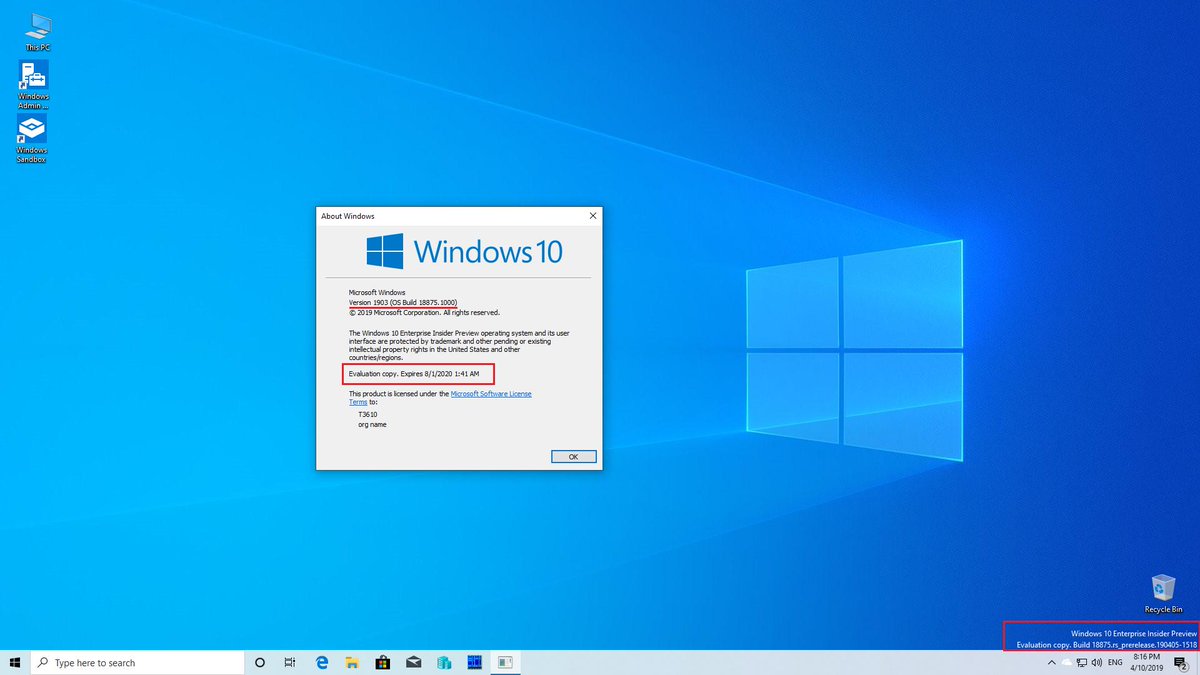
— Windows 10 Enterprise (Корпоративная) — сборка больше ориентирована на использование в больших компаниях. В отличие от вышеперечисленных версий она предназначена преимущественно для работы с бизнес-приложениями. Эта редакция приобретается только в виде обновления на уже ранее приобретённую профессиональную.
— Windows 10 Education (Для образовательных учреждений) — представляет из себя рабочую станцию с уклоном на образовательные учреждения. По сути, функциональность версии для образовательных учреждений аналогична корпоративной версии, за исключением отсутствующей Кортаны (до версии 1703).
Основные отличия Windows 10 Home от Pro
В первую очередь, основным отличием домашней от профессиональной это максимальный объём поддерживаемой оперативной памяти. Версия Home поддерживает максимум 128 Гб — этого будет более чем достаточно. Уже редакция Pro поддерживает до 2 Тб (может в будущем и увидим необходимость в превышении 128 Гб).
Для обычного пользователя думаю неважно, присутствует ли компонент Direct Access, защита корпоративных данных или режим предприятия Internet Explorer 11. Некоторые компоненты действительно могут быть полезными пользователю, но они отсутствуют в редакции Windows 10 Домашняя.
Некоторые компоненты действительно могут быть полезными пользователю, но они отсутствуют в редакции Windows 10 Домашняя.
Компонент Hyper-V — позволяет настраивать виртуальные машины без необходимости использования стороннего ПО. Смотрите, как правильно настроить виртуализацию Hyper-V.
Windows Sandbox — встроенная среда для безопасного тестирования ПО. Закрытые окна песочницы удаляет все изменения. Нужно будет только включить песочницу в Windows 10.
Групповые политики — позволяют настраивать параметры для определённого набора пользователей или компьютеров. Для исправления проблем системы часто его используют.
Удалённый рабочий стол — удалённое управление может понадобиться, особенно если Вы работаете за компьютером. Как подключиться к удалённому рабочему столу Windows 10.
Более подобные сравнения можете посмотреть в представленной таблице Microsoft.
Напомним, в таблице сравнения рассматриваются только десктопные версии операционной системы. Именно их чаще встречает пользователь в процессе работы за компьютером.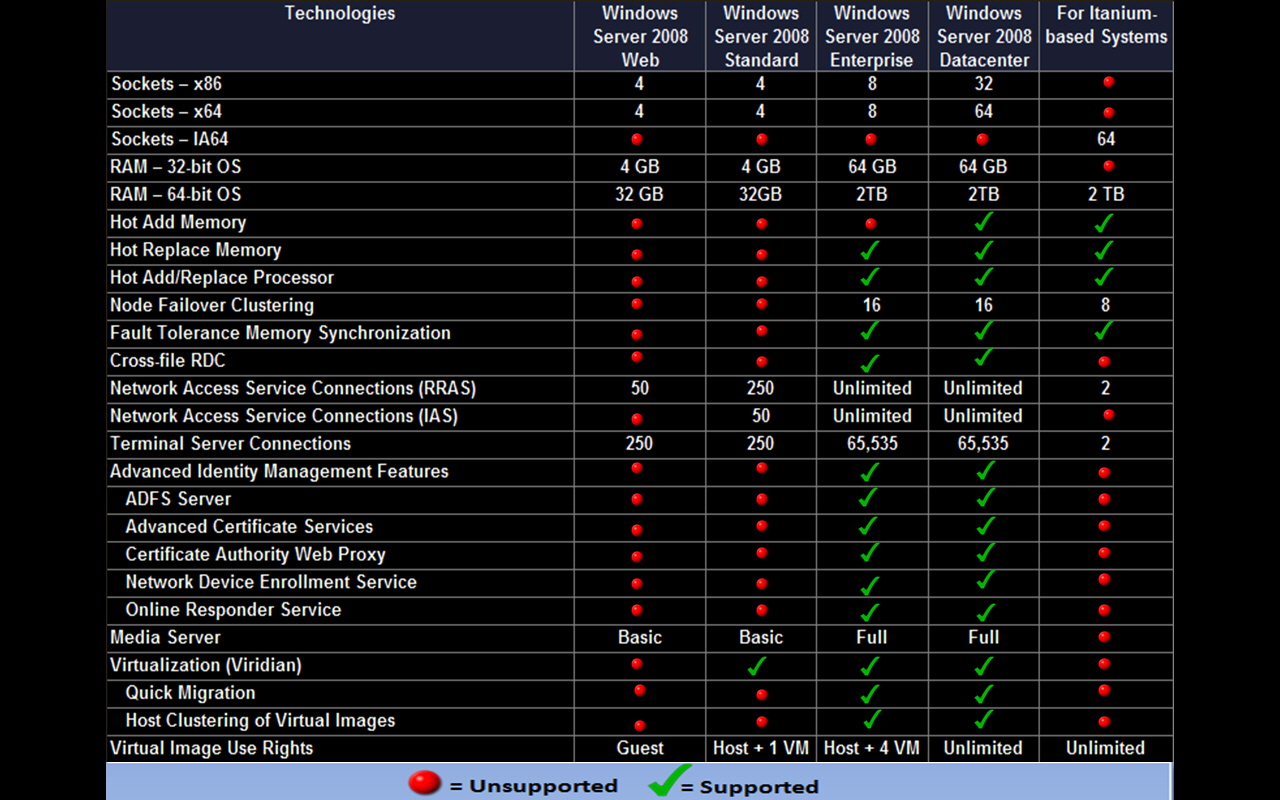
Оригинал записи и комментарии на LiveInternet.ru
Всё о версиях Windows 10. Что такое Threshold1, Threshold2 и Redstone / Хабр
Немногим более года назад я поделился своими исследованиями
о версиях Windows 8.1(и Windows Server 2012 R2). Материал вызвал бурную дискуссию, которая могла бы быть еще большей, если бы не ограничения данного блога на возможность комментировать заметку пользователям с нулевым рейтингом. Так ту как мою заметку перенесли с Хабра на GT, где я сам уже не мог комментировать свою же статью или вносить в нее изменения, я упустил момент и практически полгода не добавлял материала. Сейчас я хочу в новой заметке начать собирать информацию о сборках Windows 10, коих уже по некоторым подсчётам уже три, а по другим четыре. Планирую пополнять эту заметку с выходом Windows Server 2016 и Redstone1 сборки Windows 10.
Для начала следует понимать, — «Windows 10» это надолго, и это не одна ОС, как было ранее, а линейка, которую компания будет развивать годами.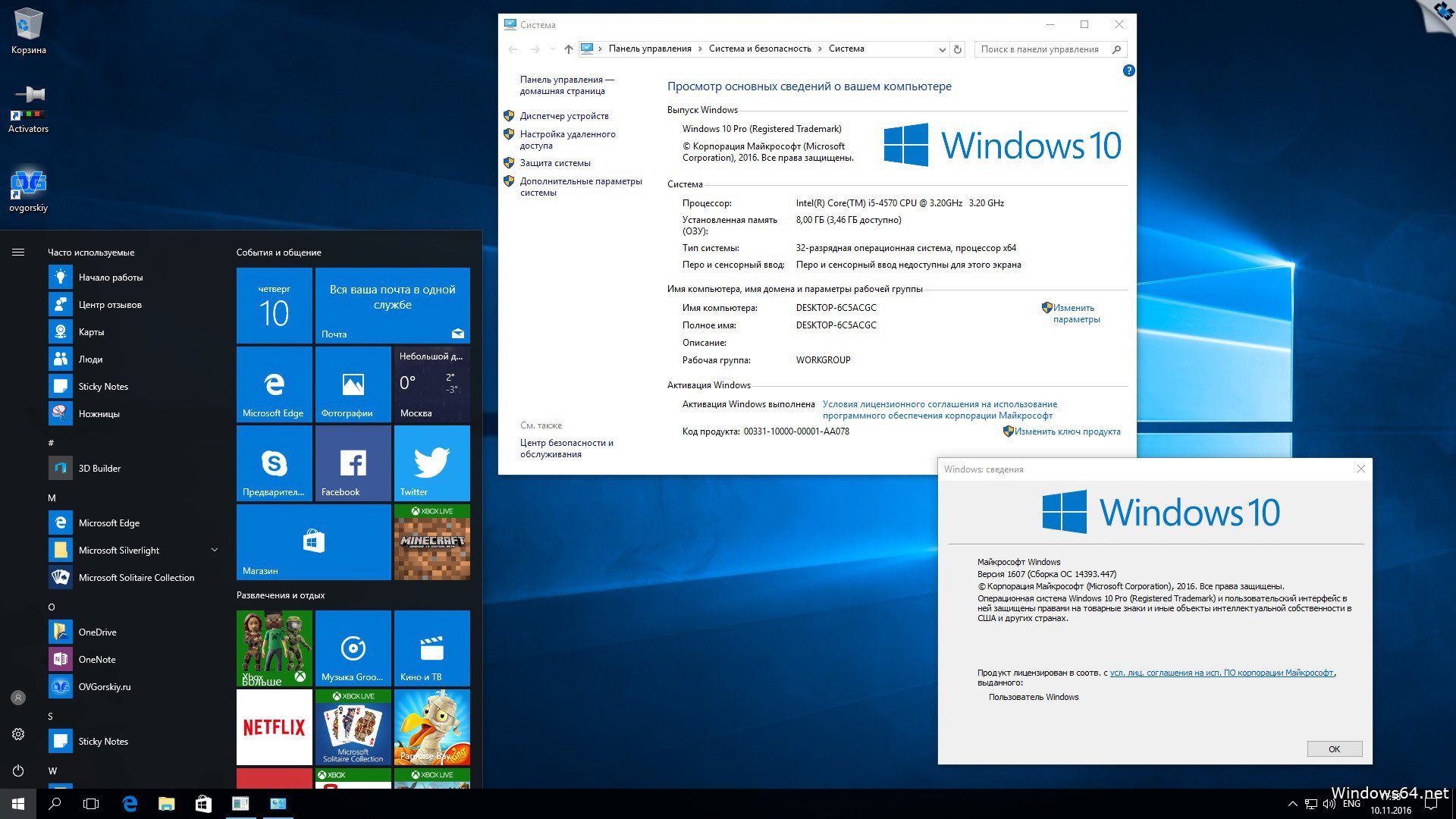 То есть, по сути, за табличкой «Windows 10» Microsoft меняет ядра ОС, предлагая новые версии, как глобальные обновления, которые не в привычном нам смысле устанавливаются как дополнение к ОС, а ставятся поверх неё как новая ОС. На данный момент глобальных версии ОС было две – Threshold1 и Threshold2, сейчас в процессе активного тестирования находится Redstone1 со сроком выхода в конце июля 2016. В пределах глобальной версии существуют разные сборки. Версия текущей установленной ОС повышается путем инсталляции обновлений с Windows Update. Некоторые сборки выпускаются в виде отдельных образов, доступных для загрузки и первоначальной установки, большинство же представляют собой просто накопительные обновления. Сегодня я расскажу о глобальных версиях ОС и тех сборках, которые можно загрузить и установить с нуля.
То есть, по сути, за табличкой «Windows 10» Microsoft меняет ядра ОС, предлагая новые версии, как глобальные обновления, которые не в привычном нам смысле устанавливаются как дополнение к ОС, а ставятся поверх неё как новая ОС. На данный момент глобальных версии ОС было две – Threshold1 и Threshold2, сейчас в процессе активного тестирования находится Redstone1 со сроком выхода в конце июля 2016. В пределах глобальной версии существуют разные сборки. Версия текущей установленной ОС повышается путем инсталляции обновлений с Windows Update. Некоторые сборки выпускаются в виде отдельных образов, доступных для загрузки и первоначальной установки, большинство же представляют собой просто накопительные обновления. Сегодня я расскажу о глобальных версиях ОС и тех сборках, которые можно загрузить и установить с нуля.
Итак, в июле 2015 года была собрана RTM сборка Windows 10 за номером 10240.16384.th2.150709-1700. Образы этой сборки 29.07.2015 появились на MSDN/TechNet/VLSC. Её можно было с августа загрузить при помощи Media Creation Tool.
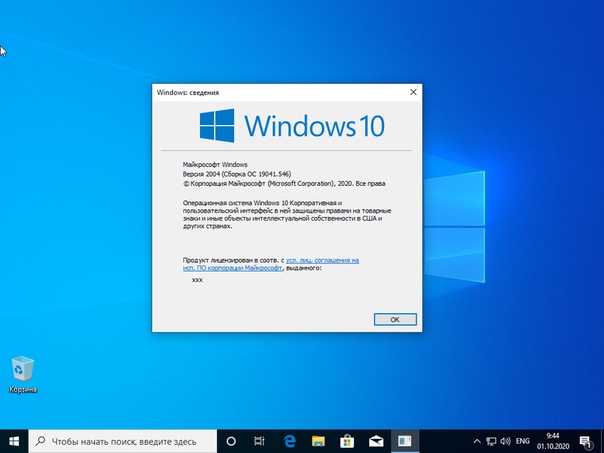 В сети её принято называть Threshold1 или «версия 1507, 10240».
В сети её принято называть Threshold1 или «версия 1507, 10240».В сентябре 2015 свет увидела сборка 10240.16393.th2_refresh.150909-1450, включавшая в себя обновления KB3081452 и KB3081455, которую Microsoft распространял в виде ESD образов через программу обновления Windows 7 и Windows 8.1 до Windows 10 через Windows Update. Редкие упоминания этой сборки называют её Threshold1 Refresh. ESD образы этой сборки можно до сих пор загрузить с Microsoft и простой утилитой ESD2ISO конвертировать в ISO формат.
12 ноября 2015 на MSDN/TechNet/VLSC появляется первое глобальное обновление Threshold2 или «версия 1511, 10586» (Ноябрь 2015) за номером сборки 10586.0.th3_release.151029-1700. В ней ключевые изменения браузера Edge, голосового ассистента Cortana и ключевых приложений, таких как Фото, Видео, ассистента Xbox ONE. Сборка доступна для всех желающих при помощи Media Creation Tool.
В феврале 2016 выходит большое кумулятивное обновление KB3135173, включившее в себя все ранее выпущенные GDR обновления для глобальной версии Threshold2 и обновление KB3135174 для оригинальной глобальной версии Threshold1.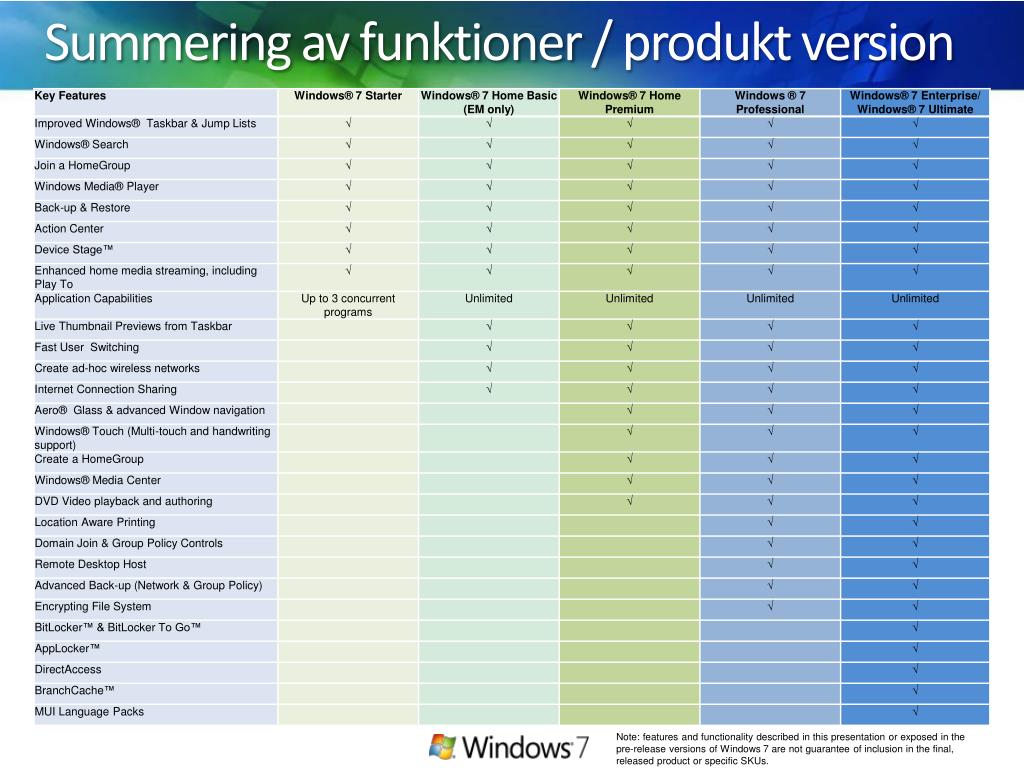
Февральское обновление Threshold2 Refresh, которое на MSDN значится как 10586.104.th3_release.160128-1934 доступно через Media Creation Tool в виде ESD образов, несущих в своём названии версию 10586.0.th3_refresh.160212-2000. Не знаю в чём именно шутка в разных названиях, но файлы внутри образов ESD и MSDN абсолютно одинаковые. Winver внутри ОС рапортует версию 10.0.10586.104.
На момент написания заметки это последняя из версий Windows 10, доступных для загрузки как образ, но установив любую из Threshold 2 сборок и запустив Windows Update, вы получите мартовское накопительное обновление KB3140768, которое повысит версию ОС до 10. 0.10586.164. Это обычное обновление, которые выходят каждый месяц, гнаться за ними в статье я не буду, посмотреть версию на вашем ПК можно в ключе реестра HKLM\SOFTWARE\Microsoft\Windows NT\CurrentVersion\BuildLabEx
0.10586.164. Это обычное обновление, которые выходят каждый месяц, гнаться за ними в статье я не буду, посмотреть версию на вашем ПК можно в ключе реестра HKLM\SOFTWARE\Microsoft\Windows NT\CurrentVersion\BuildLabEx
Следующее глобальное обновление Redstone1 появится в конце июля 2016 одновременно с выходом Windows Server 2016. Его установка будет по сути загрузкой ESD образа с Windows Update и апгрейдом текущей ОС. Конечно, версия появится и на MSDN/TechNet/VLSC и на Media Creation Tool. Я буду пытаться вносить изменения в заметку, если карма будет положительной, а не переведет меня опять в режим «только чтение».
Update: 23 мая 2016 на MSDN появляются образы Threshold2 Refresh (Microsoft называет их Windows 10, Ver. 1511 Updated April 2016) за номером 10586.164. Внутри находятся файлы сборки 10.0.10586.162.th3_release_sec.160223-1728. Хотя образы и выложили в конце мая, по сути они собраны в конце февраля и исправлят несколько критических уязвимостей, которые нельзя было оставить открытыми в образах.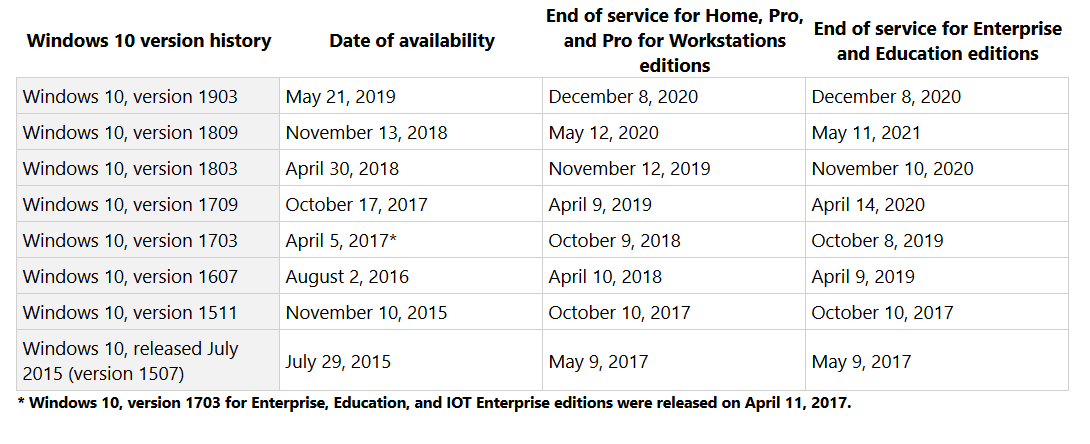
Update: 18 июля 2016 для подписчиков Insider сборок доступна финальная версия ветви Redstone1: 14393.0.rs1_release.160715-1616, в течении нескольких дней переходит из Slow сначала в Fast, зачем в Release Preview кольцо и с 2 августа становится доступным через Windows Update.
что лучше для игр? [Руководство 2020]
Опубликовано 15.09.2020, 16:26 · Комментарии:15
Поскольку уважаемая Windows 7 перестанет поддерживать актуальность в 2020 году, многие пользователи будут стремиться перейти на Windows 10. Конечно, ничто не мешает кому-либо оставаться на неподдерживаемой версии Windows — выбор, который Microsoft открыто признает и который сделали многие пользователи Windows XP в прошлом, — но есть много причин, по которым это было бы неразумным решением.
Но это тема другого дня.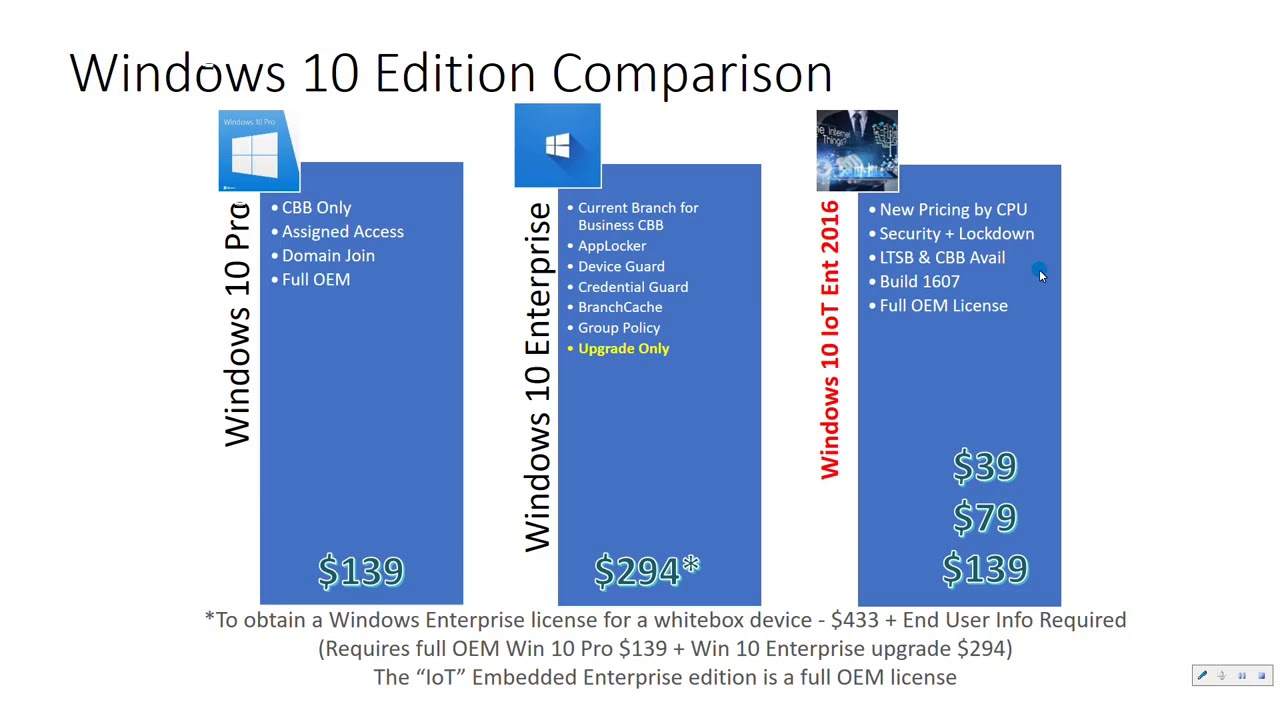
Для многих более тонкие различия между ними могут быть не очевидны. Итак, независимо от того, являетесь ли вы опытным пользователем, геймером на ПК или просто обычным пользователем, мы объясним различия между версиями Windows 10 Home и Pro и их значение.
x64 или x32 — битная?
Прежде чем мы перейдем к обозначениям Home и Pro, мы должны рассмотреть архитектуру процессора. Доступны как 32-разрядная, так и 64-разрядная версии Windows 10, и какая из них вам следует использовать, зависит от вашего процессора. 32-разрядная версия Windows 10 предназначена для старых процессоров, а 64-разрядная версия по умолчанию предназначена для современного оборудования.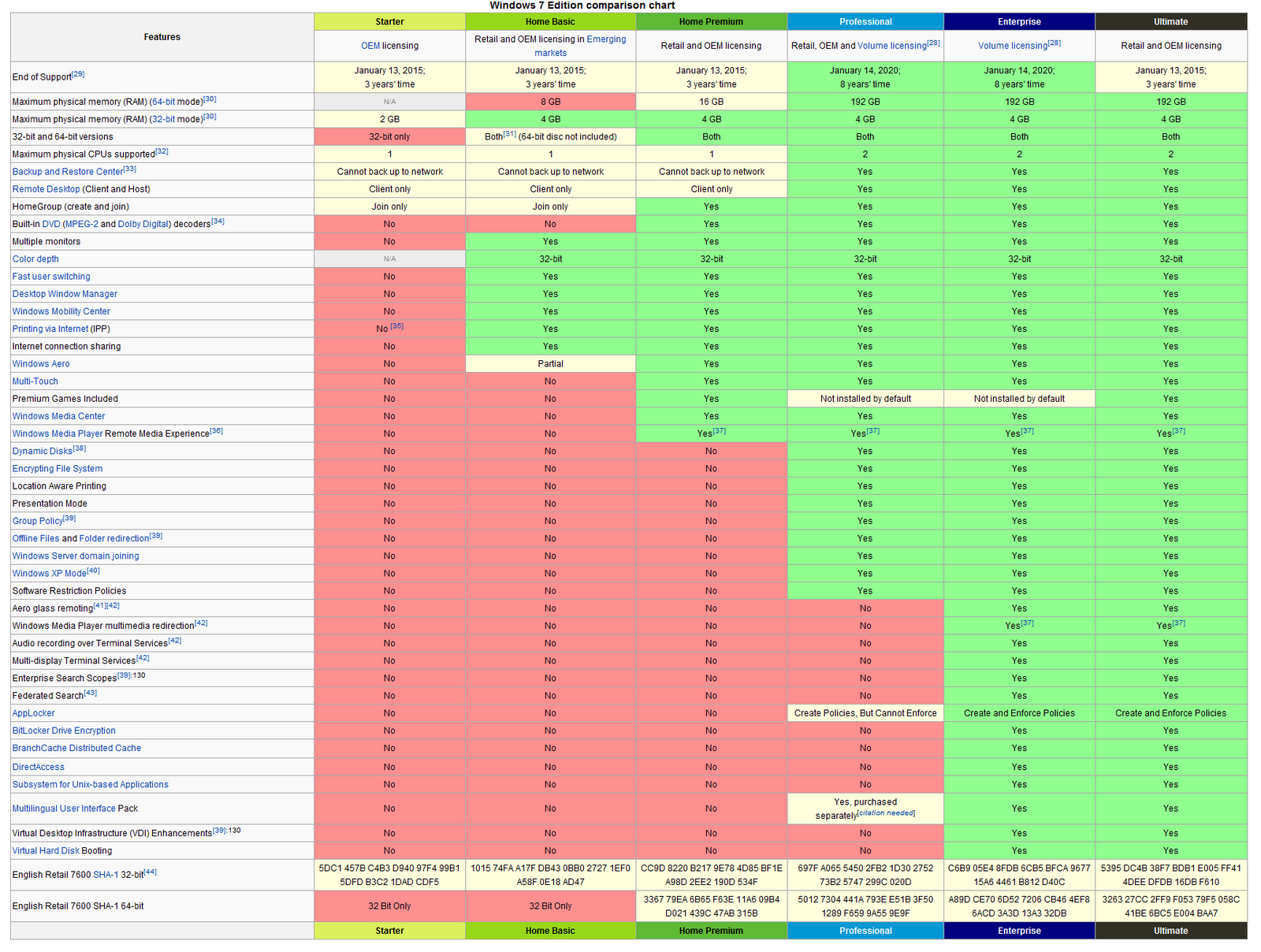 В любом случае проверить это довольно просто:
В любом случае проверить это довольно просто:
Щелкните правой кнопкой мыши Мой компьютер/Этот компьютер на рабочем столе или в проводнике и выберите «Свойства». Посмотрите на типе системы под систему раздела в окне откроется. Здесь вы сможете увидеть, является ли ваша текущая операционная система 32-битной или 64-битной, и то же самое касается процессора.
Основные функции Windows 10
Все версии Windows 10 предлагают одинаковые базовые функции с некоторыми общими функциями. Большинство версий предлагают те же основные возможности, к которым привыкли пользователи Windows, только в них отсутствуют некоторые расширенные функции, которые присутствуют в других выпусках.
Мы рассмотрим несколько основных основных элементов Windows, которые помогут определить общее «взаимодействие с Windows».
- Cortana — одно из самых значительных нововведений в Windows за последние годы, и это Microsoft взяла на себя виртуального помощника AI, подобного Siri и Google Assistant.

- Виртуальный рабочий стол — еще одна основная функция Windows 10, которая делает управление виртуальными рабочими столами более удобным. Эта функция позволяет пользователям создавать несколько рабочих столов, между которыми можно переключаться по желанию.
- Windows Hello — это биометрическая функция безопасности в Windows 10, которая использует либо распознавание лица, либо сканирование отпечатков пальцев, чтобы позволить пользователям входить в систему, заменяя традиционный пароль или PIN-код. Его также можно использовать для покупок в магазине, и многие приложения начали предлагать интеграцию с Windows Hello.
- Темный режим теперь является общесистемным, а это означает, что пользователи, которые мечтали о темном режиме для проводника Windows, могут порадоваться.
 В Windows 10 теперь вы можете «все в темном режиме» с помощью проводника, меню «Пуск», панели задач, Центра действий и окна настроек.
В Windows 10 теперь вы можете «все в темном режиме» с помощью проводника, меню «Пуск», панели задач, Центра действий и окна настроек. - Игровой режим также доступен для всех пользователей Windows. В игровом режиме Microsoft обещает ограничить фоновые действия и процессы и вместо этого перенаправить эти ресурсы игре, работающей на переднем плане.
Трудно сказать точно, насколько эта функция помогает, но это, безусловно, шаг в правильном направлении. Другие игровые функции включают игровую панель, игровой видеорегистратор, поддержку контроллера Xbox One и приложение Xbox. - Защитник Windows — это встроенная антивирусная программа Windows. Он предлагает варианты защиты в реальном времени и обеспечивает интеграцию с браузером Microsoft Edge. Он также получает постоянные обновления для защиты от новейших угроз.
Есть и другие общие функции, доступные всем пользователям, но некоторые из них мы считаем наиболее важными.
Windows 10 Домашняя
В выпуске Windows 10 Home отсутствуют профессиональные и бизнес-функции, при этом решена проблема дополнительной безопасности, но при этом предлагается знакомый интерфейс Windows, который нужен большинству пользователей.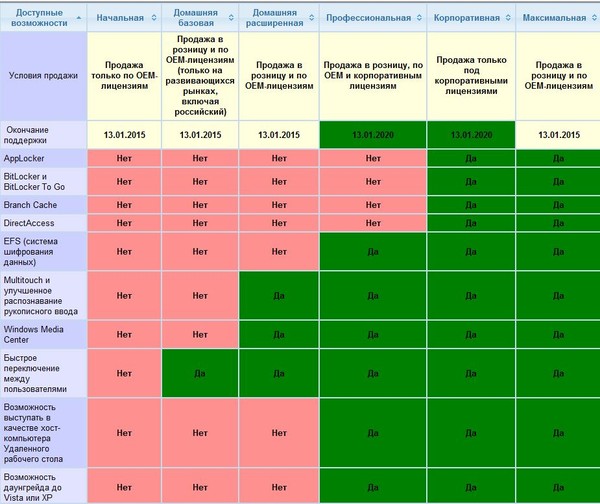 Если вы обычный пользователь ПК и никогда не использовали Pro-версию Windows, скорее всего, вам здесь всего будет хватать. Что касается игр, все встроенные игровые функции Windows 10 доступны в Windows 10 Home.
Если вы обычный пользователь ПК и никогда не использовали Pro-версию Windows, скорее всего, вам здесь всего будет хватать. Что касается игр, все встроенные игровые функции Windows 10 доступны в Windows 10 Home.
Пользователи могут синхронизировать свои учетные записи Xbox Live, транслировать игры с Xbox One на ПК, пользоваться преимуществами встроенной поддержки контроллера Xbox One, включать или отключать игровой режим и использовать игровую панель для трансляции и параметров потоковой передачи.
Windows 10 Pro
В то время как Windows 10 Home нацелена на более широкий потребительский рынок, Windows 10 Pro использует этот базовый пакет и добавляет несколько дополнительных функций для бизнес-пользователей, профессионалов или обычных опытных пользователей.
Одним из наиболее значительных дополнений является мощный BitLocker, который предлагает гораздо более полную поддержку шифрования по сравнению с Windows 10 Home.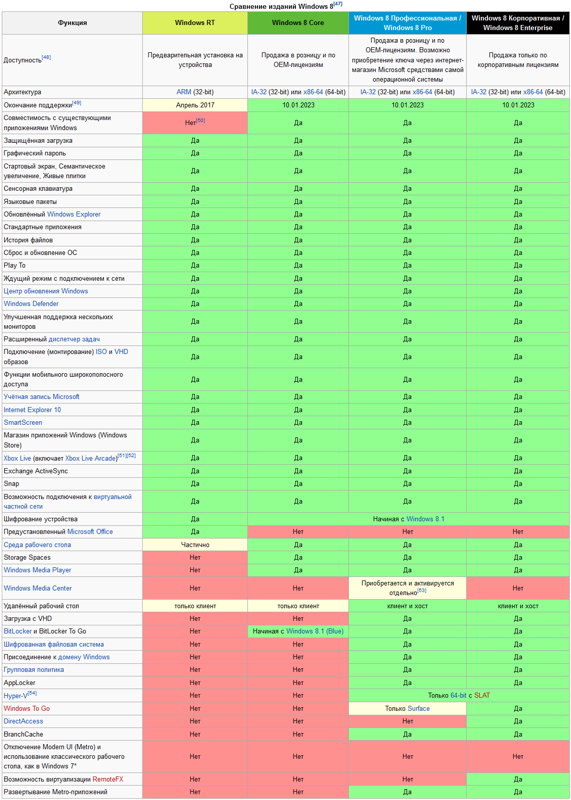 Еще одна важная функция безопасности — это служба Windows Update для бизнеса, предназначенная для корпоративных пользователей и ИТ-администраторов. Затем есть дополнительная безопасность в виде Device Guard и Secure Boot, которые отсутствуют в версии Home.
Еще одна важная функция безопасности — это служба Windows Update для бизнеса, предназначенная для корпоративных пользователей и ИТ-администраторов. Затем есть дополнительная безопасность в виде Device Guard и Secure Boot, которые отсутствуют в версии Home.
Windows 10 Pro также расширяет возможности виртуализации с помощью Client Hyper-V, который позволяет пользователям создавать виртуализированную песочницу для различных проектов или экспериментировать с другой ОС. Windows 10 Pro может быть разработана для профессиональных или бизнес-пользователей, но энтузиасты могут поиграть с множеством скрытых жемчужин, если они готовы за нее платить. Подробнее об этом дальше.
Стоимость Windows 10
Для многих пользователей Windows выбор между этими двумя выпусками вполне может зависеть от цены. Вообще говоря, вы можете рассчитывать заплатить около 130 — 139 долларов за Windows 10 Home, если вы покупаете ее через Amazon или напрямую у Microsoft.
Это произошло после того, как Microsoft незаметно повысила цену в конце 2018 года, добавив еще 20 долларов. Однако вы часто можете найти его в продаже, а физическая копия обычно немного дешевле, чем цифровая загрузка.
Покупка Windows 10 Pro стоит немного дороже. Microsoft будет взимать около 200 долларов, в то время как торговые площадки, такие как Amazon, обычно взимают около 189 долларов. Но опять же, физические копии, как правило, дешевле, и вы часто можете купить их со скидкой и сэкономить немного денег.
Наконец, если вы хотите перейти с Windows 10 Home на Windows 10 Pro, вы можете купить лицензию в магазине Microsoft — эта привилегия в настоящее время стоит 100 долларов.
Ценность и заключение
В конечном итоге нет объективно неправильного или правильного выбора между Windows 10 Home или Windows 10 Pro. Все сводится к тому, как конечный пользователь намеревается использовать ОС.
Если вы обычный пользователь или простой геймер на ПК и не интересуетесь расширенными функциями, тогда очевидно, какая версия вам нужна — более доступная Windows 10 Home.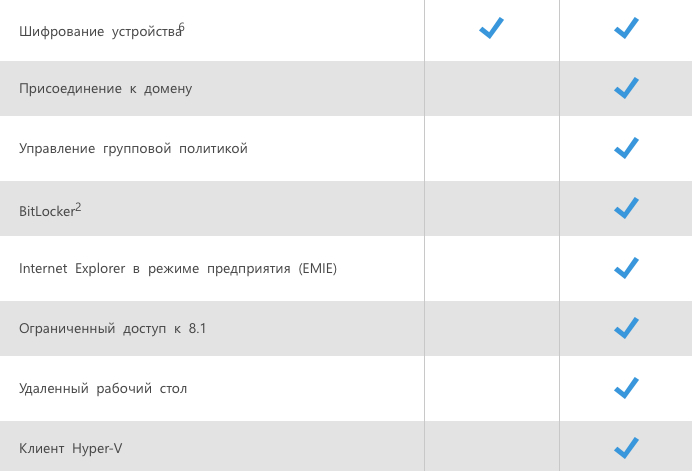 Скорее всего, вы не найдете в этом ничего упущенного, и вы сэкономите значительную сумму денег.
Скорее всего, вы не найдете в этом ничего упущенного, и вы сэкономите значительную сумму денег.
Если вы причисляете себя к толпе энтузиастов ПК или опытный пользователь Windows, то Windows 10 Pro, скорее всего, будет стоить дополнительных инвестиций. Вам не нужно быть владельцем бизнеса или ИТ-специалистом, чтобы оценить более сложные функции Windows 10 Pro.
Кроме того, со временем Windows 10 Pro будет получать больше функций, что сделает ее еще более гибкой. Итог: Windows 10 Home будет достаточной для большинства пользователей, поэтому не чувствуйте себя обязанным тратить больше денег на версию Pro, если вы не собираетесь использовать ее дополнительные функции.
Какими бывают виды Windows 10 и их отличия
Microsoft начала выпуск Windows 10 еще в 2015 году. С этого момента пользователи получили возможность бесплатно обновить свои устройства до этого дистрибутива, если ранее на них использовались «Виндовс 7» или более поздней версии.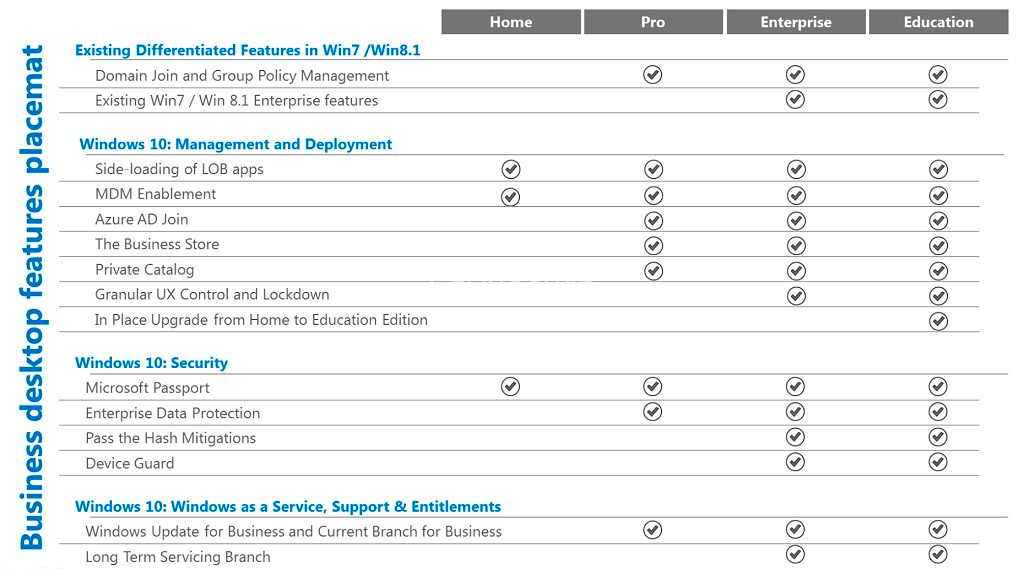 Также в продаже появились новые ПК с предустановленной ОС 10.
Также в продаже появились новые ПК с предустановленной ОС 10.
Позже появилась «оболочка» этой серии для телефонов, игровых консолей Xbox и других устройств. Первые виды Windows 10 были предназначены для компьютеров, ноутбуков и планшетных ПК (для девайсов с размером экрана 8 дюймов или более).
Первоначально появились четыре версии новой ОС для ПК: Home, Pro, Enterprise и Education. В 2017 году вышли еще несколько вариантов этого дистрибутива.
Функции новой оболочки
Представители Microsoft подробно описали различия между версиями новой ОС еще до ее выхода на рынок. Все варианты системы содержат новое меню (классический вид «Пуск» Windows 10) и веб-браузер Edge, а также программное обеспечение персонального помощника Cortana, поддержку новых функций безопасности, включая распознавание лиц и отпечатков пальцев. Также везде доступны возможности использования виртуального рабочего стола и непрерывного перехода с режима ПК на планшетный, когда вы отсоединяете клавиатуру.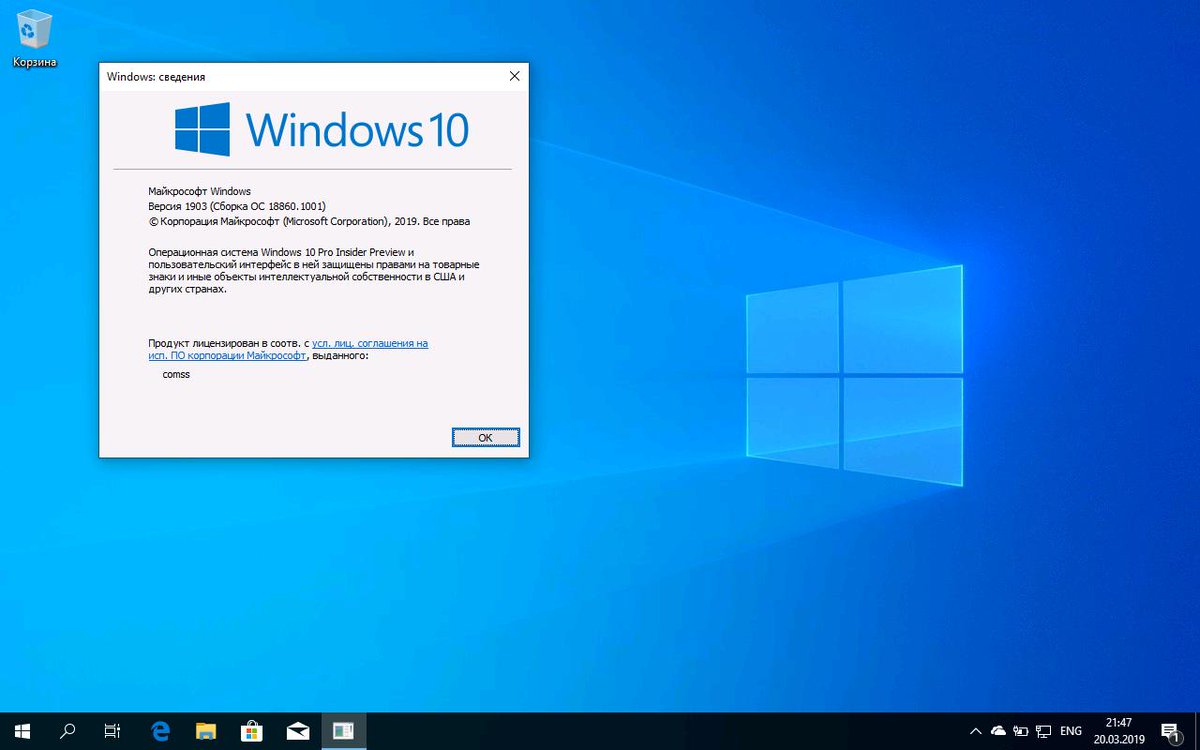
Если же затрагивать бизнес-функции, все выглядит немного по-другому. Windows 10 Home не поддерживает шифрование BitLocker, удаленный рабочий стол «Виндовс», управление групповыми политиками, корпоративную защиту данных или некоторые другие функции, требующие версии Pro и других.
Тем временем пользователи Enterprise получают некоторые возможности, недоступные для Windows 10 Pro, включая AppLocker, To Go Creator, Credential Guard и Device Guard.
По большей части, версия Education — это то же самое, что и Enterprise. Просто она предназначена для использования в образовательной сфере, а не в бизнесе.
Одной из функций, доступной только для Enterprise, является Long Term Service Branch. Это означает, что корпоративные клиенты могут откладывать обновления Windows, которые предоставляют новые функции, в течение многих лет, при этом продолжая получать обновления для системы безопасности.
Стоит отметить следующее. Несмотря на то что обновление устройства до «Виндовс 10» приведет к появлению некоторых новых функций, вы также потеряете некоторые возможности, которые были доступны в более ранних версиях ОС. Встроенная поддержка воспроизведения DVD больше не присутствует, но вы сможете установить сторонние видеопроигрыватели, которые смогут обработать данный формат. Кроме того, Windows Media Center также недоступен для дистрибутива десятки.
Встроенная поддержка воспроизведения DVD больше не присутствует, но вы сможете установить сторонние видеопроигрыватели, которые смогут обработать данный формат. Кроме того, Windows Media Center также недоступен для дистрибутива десятки.
Виды Windows 10 и их отличия
На сегодняшний день Windows 10 имеет двенадцать выпусков с различными наборами функций, возможностей или спецификаций для определенных устройств. Некоторые издания распространяются только на девайсы непосредственно от производителя, в то время как другие варианты ОС (такие как Enterprise и Education) доступны только через каналы корпоративного лицензирования. Microsoft также представила «Виндовс 10» для использования на определенных классах устройств, включая смартфоны (Windows 10 Mobile) и устройства IoT. Желательно сравнивать все виды Windows 10 и отличия между ними начиная с самых распространенных версий.
Разновидность 10 Home предназначена для использования на ПК, планшетах и ПК «2 в 1». Эта версия включает в себя все необходимые функции и возможности, ориентированные на непрофессионального потребителя.
Windows 10 Pro имеет дополнительные функционалы, ориентированные на бизнес-среду и опытных пользователей. По рабочим возможностям и характеристикам эта ОС эквивалентна «Виндовс 8.1 Pro». Она имеет стандартный вид Windows 10, и ее особенности выражены в наличии дополнительных профессиональных приложений и сервисов.
Корпоративные издания
Эти выпуски «Виндовс 10» содержат особенные функции, предназначенные для облегчения централизованного управления многими установками ОС внутри организации. Основным источником их приобретения является корпоративный лицензионный контракт с Microsoft.
Windows 10 Enterprise предоставляет все возможности 10 Pro с дополнительными функциями, предназначенными для работы в IT-организациях. Эта ОС функционально эквивалентна Windows 8.1 Enterprise.
Windows 10 Education распространяется через академическое корпоративное лицензирование. Первоначально сообщалось, что она имеет тот же набор функций, что и Enterprise. Однако, она предлагает немного меньше возможностей.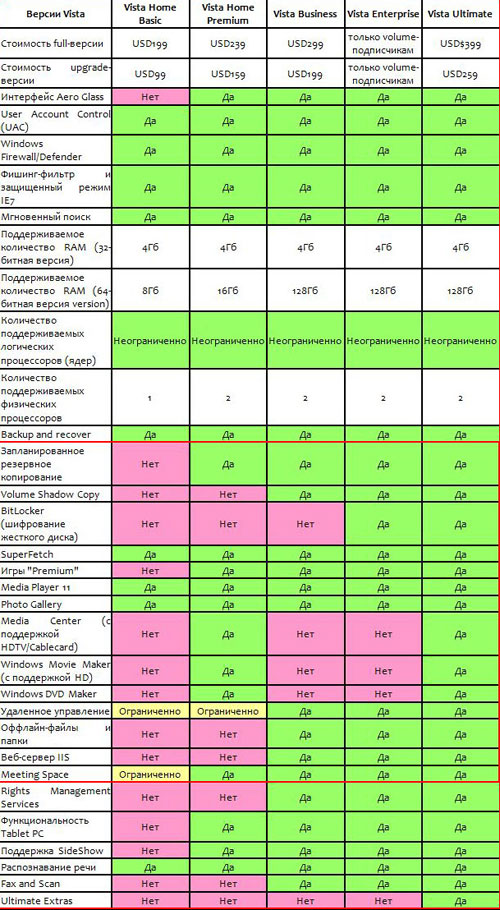
В июле 2016 года была выпущена версия Education Pro, предназначенная для партнеров по аппаратным средствам на новых устройствах, приобретенных со скидкой академической лицензии K-12. Этот вариант ОС содержит приложение «Настройка учебных компьютеров», которое позволяет настроить параметры с помощью флеш-накопителя USB. Education Pro не включает в себя функционалы Cortana, Windows Store или Spotlight.
Enterprise LTSB — это долгосрочный вид Windows 10 Enterprise, который планирует выпускаться каждые 2-3 года. Она поддерживаются обновлениями безопасности в течение 10 лет после выпуска, и намеренно не будет получать никаких обновлений функций. Некоторые возможности, включая Windows Store и связанные приложения, не включены в данное издание. Ожидается, что выпуск этой версии в 2019 году будет назван Windows 10 Enterprise LTSC.
Windows 10 Mobile Enterprise предоставляет все функции версии Mobile с дополнительными возможностями, помогающими организациям, основанным на IT, таким же образом, как и Enterprise, но исключительно для мобильных устройств.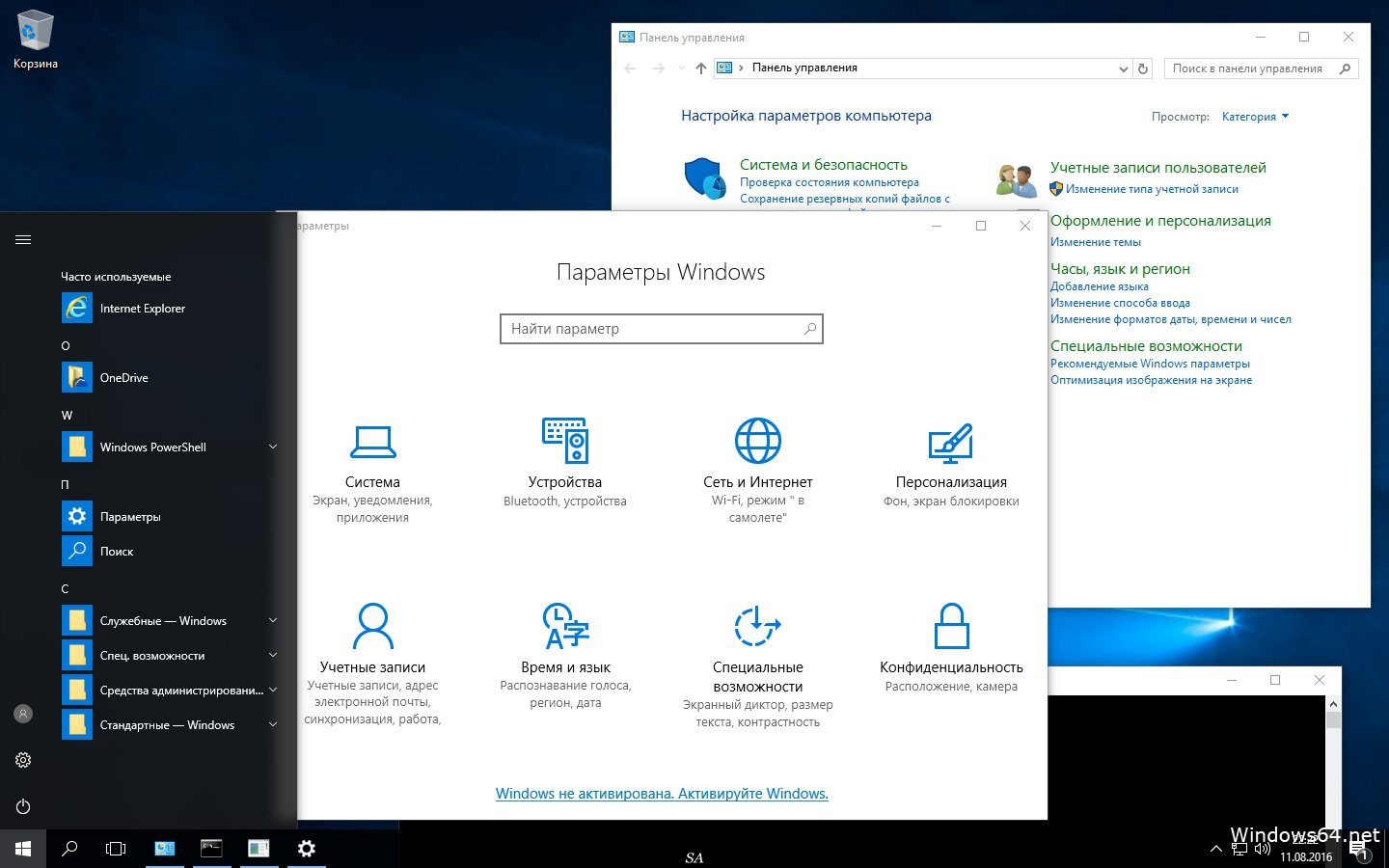
Отдельные выпуски устройств
Эти виды Windows 10 лицензируются только производителям устройств. Основной способ заполучить эти варианты ОС — покупка определенного устройства (например, смартфона), но которое система предварительно установлена.
Windows 10 Mobile предназначена для смартфонов и небольших планшетов. Она включает в себя все основные потребительские функции, включая возможности Continuum. Де-факто, это последователь Windows Phone 8.1 и RT.
Версия IoT разработана специально для использования на небольших площадках, недорогих устройствах и сценариях IoT. Это ребрендированная версия ранних встроенных операционных систем Microsoft — Windows Embedded. Уже объявлено три выпуска: IoT Core, IoT Enterprise и IoT Mobile Enterprise.
Версии S
Windows 10 S — это ограниченная версия «Виндовс 10», предназначенная в первую очередь для устройств с небольшими возможностями на рынке образования. Она имеет более быструю начальную настройку и процесс входа в систему, да и в целом упрощенный вид Windows 10.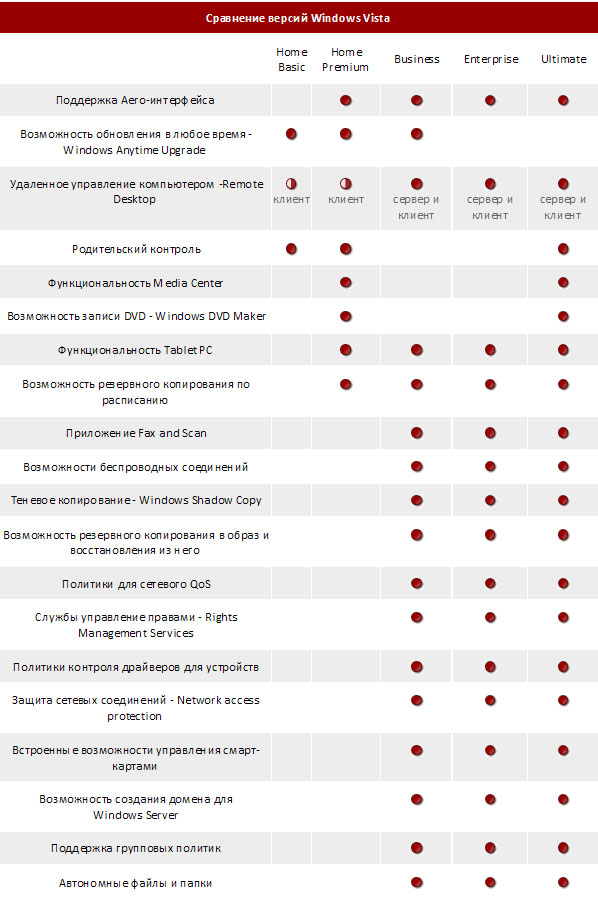 Кроме того, эта версия позволяет настраивать устройства с помощью USB-накопителя с приложением «Настройка учебных компьютеров».
Кроме того, эта версия позволяет настраивать устройства с помощью USB-накопителя с приложением «Настройка учебных компьютеров».
Windows 10 S разрешает установку программного обеспечения (как Universal Platform, так и приложений API) из Windows Store, хотя программы командной строки или оболочки не разрешены.
Системные настройки заблокированы, Microsoft Edge установлен в качестве веб-браузера по умолчанию, с Bing в качестве поисковой системы. Операционная система может быть обновлена до Windows 10 Pro за плату, чтобы обеспечить неограниченную установку программного обеспечения. Все устройства 10 S содержат бесплатную однолетнюю подписку на Minecraft: Education Edition. Критики сравнили издание с Windows RT и назвали его конкурентом Chrome OS.
В марте 2018 года Microsoft объявила о постепенном прекращении работы Windows 10 S, назвав причиной путаницу между производителями и конечными пользователями. Компания планирует заменить это издание возможностью для поставщиков выпускать устройства на версиях Home или Pro в «S Mode», где по умолчанию разрешено устанавливать приложения из Windows Store с бесплатным отключением ограничений.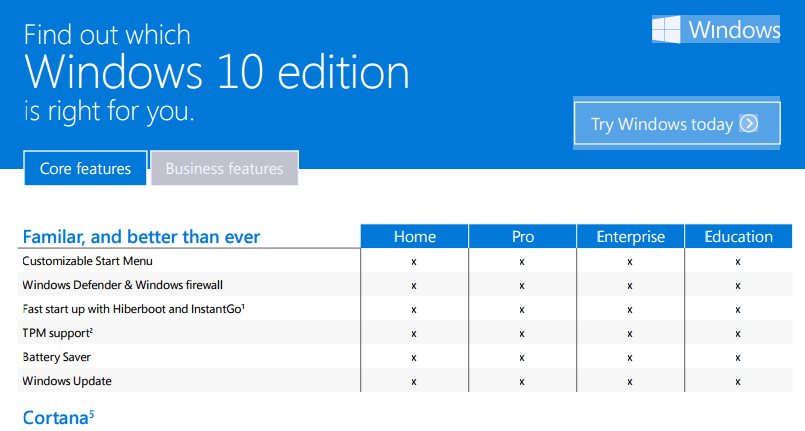
Узкоспециализированные версии
Что представляют собой узкоспециальные виды Windows 10 и их отличия?
Помимо основных версий ОС, разработчики представили несколько вариантов, неизвестных широкому кругу пользователей. Они предназначены для работы на некоторых строго определенных устройствах и для решения отдельных задач. Какие есть версии Windows 10, помимо вышеперечисленных?
Team Windows 10 Team — это версия, предназначенная для устройств с загрузкой в Surface Hub.
10 августа 2017 года Microsoft объявила о выпуске издания Pro for Workstations в сентябре, вместе с обновлением Fall Creators для «Виндовс 10». Эта версия предназначена для высокопроизводительного оборудования для интенсивных вычислительных задач. Она поддерживает процессоры Intel Xeon или AMD Opteron. Другие требования к устройствам включают в себя RAM до 6 ТБ, файловую систему ReFS, Non (энергонезависимый модуль двойной линейной памяти (NVDIMM)) и удаленный доступ к прямой памяти (RDMA). 15 декабря 2017 года эта версия была предварительно установлена на двух рабочих станциях Dell. Виды Windows 10 Home, Pro и S могут обновиться до этой версии. Эта версия, в свою очередь, может быть настроена до Pro Education, Enterprise или Education.
Варианты системы для разных стран
Как и в предыдущих версиях Windows, начиная с XP, все выпуски «Виндовс 10» для аппаратного обеспечения ПК имеют вариации «N» и «KN», ориентированные на Европу и Южную Корею, которые исключают некоторые связанные мультимедийные функции, включая медиаплееры и связанные с ними компоненты, в целях соблюдения антимонопольных постановлений. Как настроить Windows 10 в классический вид, чтобы получить полноценный доступ к мультимедиа?
Функционал Media Feature Pack можно установить для восстановления этих функций. Как и в случае с Windows 8.1, для OEM-производителей доступна недорогая версия 10 с Bing. Она предоставляется в тех случаях, когда поисковая система от Microsoft установлена по умолчанию, и не может быть изменена на другую систему поиска. Версия предназначена в первую очередь для недорогих устройств, и в остальном идентична Windows 10 Home.
Формула лицензирования Microsoft OEM принимает во внимание размер экрана, объем оперативной памяти и емкость хранилища. В целом эта версия имеет стандартный вид Windows 10.
В мае 2017 года сообщалось, что Microsoft в рамках своего партнерства с China Electronics Technology Group создала специально модифицированную версию Enterprise, предназначенную для использования в филиалах китайского правительства. Этот вариант предварительно настроен на «удаление функций, которые не нужны китайским государственным служащим», и позволяет использовать свои внутренние алгоритмы шифрования. Изменение вида Windows 10 в данном случае недоступно.
Бесплатное обновление
Во время запуска 10-й версии ОС представители Microsoft объявили, что пользователи Windows 7 (с Service Pack 1), 8 и 8.1 могут бесплатно перейти на 10, если обновление произойдет в течение одного года с даты ее выпуска. RT и соответствующие корпоративные выпуски ОС 7, 8 и 8.1 были исключены из этого предложения.
Новые выпуски Windows 10, называемые обновлениями функций, выходят два раза в год в качестве бесплатного обновления для существующих пользователей. Каждое обновление содержит новые возможности и другие изменения в операционной системе. Скорость изменений, с которой система получает обновления функций, зависит от ветки выпуска, из которой ОС загружает обновления. Основные виды версий Windows 10 — Pro, Enterprise и Education — могут дополнительно использовать ветку, которая получает обновления более медленными темпами. Этими режимами можно управлять с помощью системных настроек, служб Windows Server Update Services (WSUS), Центра обновления «Виндовс» для бизнеса, групповой политики, или же с помощью систем управления мобильными устройствами, таких как Microsoft Intune.
Windows Insider
Windows Insider — это бета-тестирующая программа, которая позволяет получить доступ к предварительным версиям «Виндовс 10». Она разработана с той целью, чтобы позволить опытным пользователям, разработчикам и поставщикам тестировать и предоставлять отзывы о будущих обновлениях функций для Windows 10, по мере их разработки. Сама Insider состоит из трех «колец» — Fast (которые получают новые сборки по мере их выпуска), Slow (который получает их при задержке после развертывания для пользователей Fast Ring) и Release Preview.
Полугодовой канал (целевой)
Полугодовой канал (Targeted), ранее известный как Current Branch (CB), распространяет все обновления функций, когда они заканчивают проверку Windows Insider. Microsoft поддерживает только последнюю версию. В данном случае предоставляются дополнительные настройки для приостановки или отсрочки обновлений функций в течение определенного периода времени. Стоит отметить, что они недоступны в Windows 10 Home.
Полугодовой бизнес-канал
Полугодовой бизнес-канал, ранее известный как Current Branch for Business (CBB), распространяет обновления функций с четырехмесячной задержкой, по сравнению с целевым. Это позволяет заказчикам и поставщикам оценивать нововведения и выполнять дополнительные проверки перед широким выпуском. В любое время устройства можно переключать обратно на целевой канал.
Канал долгосрочного обслуживания (LTSB)
Эта ветка доступна исключительно для выпуска Windows 10 Enterprise LTSB, и она распространяет новые издания, которые обновляются каждые 2-3 года. Конструкции LTSB придерживаются традиционной политики поддержки Microsoft, которая действовала до версии 10: ОС не наделяется новыми функциями, а лишь поддерживается критически важными обновлениями в течение 10 лет после выпуска. Они не затрагивают Windows Store, большинство функций Cortana и дополнительных приложений (включая Microsoft Edge).
Windows 10 Home против Pro: 4 основных различия!
В течение многих лет пользователи Windows ломали голову над выбором, выбрать версию Pro или Home. Таким образом, сравнение Windows 10 Home и Pro кажется очевидным для многих.
Это две базовые версии популярной операционной системы Microsoft, а третья — Windows 10 Pro для рабочих станций. Хотя базовые возможности одинаковы, некоторые вещи делают Windows 10 Домашняя и Профессиональная версиями разными.
В списке есть все, от цены, характеристик и возможностей. Не дожидаясь большего, позвольте помочь вам сделать лучший выбор между ними.
Windows 10 Pro против Windows 10 Home: что их отличает?
1. Windows 10 Home дешевле
🤑Самая большая разница между Windows 10 Home и Pro Edition в том, что версия Home дешевле.
Как и многие обычные пользователи, вы можете купить домашнюю версию за 139 долларов, где вы получаете лицензию на 1 ПК.Если вы хотите знать, какова цена Windows 10 Pro, она составляет 199,99 долларов за лицензию на один ПК.
Обратите внимание, что это розничные лицензии, что означает, что они не ограничиваются одним устройством и могут быть перенесены на другое устройство. Однако это невозможно, если вы покупаете ПК с предустановленной OEM-версией Windows 10.
.2. Windows 10 Pro имеет больше возможностей, конечно
Теперь давайте поговорим об основных различиях между Windows 10 Home и Windows 10 Pro. Вот некоторые общие функции, которые есть только в Windows 10 Pro.
Функции, доступные в версиях Home и Pro Дополнительные функции Windows 10 Pro- Microsoft Edge
- Cortana
- Windows Ink
- Windows Hello
- Ваш телефон
- Безопасность Windows
- Безопасная загрузка
- Брандмауэр Windows
- Родительский контроль
- Microsoft Office
- Приложения Microsoft (почта, календарь, фотографии, Paint 3D и т. Д.)
- BitLocker Encryption
- WIP (Windows Information Protection)
- Редактор групповой политики
- Управление мобильными устройствами
- Microsoft Azure (и сопутствующие службы)
- Режим киоска
- Назначенный доступ
- Центр обновления Windows для бизнеса
- Microsoft Store для Бизнес
3. Windows 10 Pro может поддерживать больше процессоров, больше оперативной памяти
Помимо большего количества функций, Windows 10 Pro имеет больше возможностей и может использовать больше ресурсов, имеющихся на вашем устройстве.
Например, у вас может быть только один ЦП с ПК с версией Home, тогда как версия Pro может поддерживать два ЦП одновременно.
Windows 10 Pro поддерживает колоссальные 2 ТБ оперативной памяти; его домашний брат ограничен 128 ГБ. С таким большим объемом оперативной памяти Google Chrome дважды подумает, прежде чем стать сборщиком оперативной памяти.
Однако обычным пользователям редко требуется более 16 ГБ или 32 ГБ ОЗУ для повседневной работы или даже для высокопроизводительных игр. Если вы запутались между Windows 10 Home и Pro для игр, обратите внимание, что версия Home сможет удовлетворить все ваши потребности, поскольку она предлагает поддержку DirectX 12 и игр 4K.
Windows 10 Pro быстрее, чем Home?
Если вы не знаете, какая из версий Windows 10 Home или Pro быстрее, вы можете не заметить никакой разницы во времени загрузки и времени загрузки приложений, когда обе версии работают на одном и том же оборудовании. Однако тот факт, что Windows 10 Pro может использовать больше ресурсов, делает ее более функциональным и мощным вариантом при создании ПК с потрясающими характеристиками оборудования.
4. Нет Windows Sandbox, эмулятора Windows 10X, удаленного рабочего стола в домашней версии
Есть несколько вещей, которые вы можете попробовать, но пропустите, если выберете версию для дома.Например, он не поддерживает новую функцию безопасности Windows Sandboxing, которая позволяет запускать вредоносные приложения внутри виртуализированной установки Windows для обеспечения безопасности.
У вас все еще есть возможность использовать VirtualBox в конце дня, но тогда вам понадобится новая лицензия для активации Windows.
Windows 10 Home не поддерживает удаленный рабочий стол Microsoft, который используется для управления вашим компьютером через Интернет. Однако у вас есть сторонние приложения, такие как TeamViewer и Chrome Remote Desktop.
Вам также понадобится версия Pro, чтобы попробовать Windows 10X на вашем компьютере, поскольку эмулятор требует поддержки Hyper-V, которая недоступна в версии Home.
Windows 10 Home Vs Pro: что выбрать?
Чтобы ответить на вопрос: «Windows 10 Pro лучше, чем Home?» Это да. Но вы не многое потеряете, если выберете Windows 10 Home. Вы получаете все необходимое, включая антивирус Windows Security и другие приложения Microsoft.Также нет ограничений на совместимость сторонних приложений.
Но предположим, что вам нужно шифрование Bitlocker и другие бизнес-функции, такие как редактор групповой политики и Azure Active Directory, или вы планируете добавить на свой компьютер терабайт памяти. В этом случае версия Pro — ваша чашка чая. В конце концов, у вас всегда есть возможность перейти с Windows 10 Home на Pro, заплатив дополнительную сумму.
Бесплатные обновления Windows для Home и Pro
С выпуском Windows 10 Microsoft начала предоставлять два обновления функций в год вместе с ежемесячными обновлениями качества.Здесь компания из Ремонда не делает различий между выпусками и предлагает бесплатные обновления Windows для пользователей Home и Pro. Этот аспект не должен влиять на ваше решение о покупке.
Еще одна функция, разделяемая двумя выпусками, — это цикл поддержки Windows 10. Для каждого обновления функции (выпуски h2 и h3) Microsoft предоставляет 18-месячную поддержку как для домашних, так и для профессиональных пользователей, после чего вам необходимо перейти на следующий выпуск.
Итак, это были некоторые из ключевых различий между Windows 10 Pro и Home.
Различия между Windows 10 Home, Pro, Enterprise и Education
Microsoft начала развертывание Windows 10 29 июля 2015 года, что позволяет пользователям бесплатно обновлять до Windows 10 при использовании компьютера под управлением Windows 7 или более поздней версии. Клиенты также могли купить новый ПК с предустановленной Windows 10 или купить коробочную (или загружаемую) копию последней операционной системы Microsoft для ПК.
Но есть не просто одна версия Windows 10 для ПК.На момент запуска их было четыре: Windows 10 Home, Pro, Enterprise и Education.
А в 2017 году Microsoft еще больше усложнила ситуацию, представив Windows 10 S. Если вы прокрутите вниз до конца этой статьи, вы найдете таблицу, в которой показаны различия между Windows 10 S, Home, Pro, Enterprise и и образовательные издания.
Microsoft уже предоставила приблизительный обзор различий между этими версиями. Теперь, когда 29 июля быстро приближается, компания предоставляет более подробную информацию о том, чем одна версия Windows 10 отличается от другой.
Все четыре имеют новое меню «Пуск» Windows и веб-браузер Edge, программное обеспечение персонального помощника Cortana, поддержку новых функций безопасности, включая распознавание лиц и отпечатков пальцев, поддержку виртуального рабочего стола и непрерывный режим для плавного перехода из режима ПК в режим планшета при отсоединении клавиатура от планшета.
Все выглядит немного иначе, когда вы изучаете бизнес-функции. Windows 10 Home не поддерживает шифрование BitLocker, удаленный рабочий стол Windows, управление групповыми политиками, защиту корпоративных данных или некоторые другие функции, для которых требуется Windows 10 Pro или выше.
Тем временем пользователи Enterprise получают некоторые функции, недоступные в Windows 10 Pro, в том числе AppLocker, Windows To Go Creator, Credential Guard и Device Guard.
По большей части Windows 10 Education аналогична Windows 10 Enterprise … она предназначена только для использования в школьной среде, а не в бизнесе.
Одна из функций, которой доступно только для использования в Windows 10 Enterprise, — это «Отделение долгосрочного обслуживания», что в основном означает, что корпоративные клиенты могут откладывать обновления Windows, которые предоставляют новые функции, на годы, продолжая получать обновления безопасности.
При обновлении до Windows 10 вы получите некоторые новые функции, но вы также потеряете некоторые вещи, которые были доступны в более ранних версиях Windows. Встроенная поддержка воспроизведения DVD больше не поддерживается, но вы сможете установить сторонние видеоплееры, которые с этим справятся. Windows Media Center недоступен для Windows 10.
2017 Обновление : вот диаграмма, показывающая некоторые ключевые функции выпусков Windows 10 S, Home, Pro, Enterprise и Education:
| Windows 10 S | Windows 10 Home | Windows 10 Pro | Windows 10 Enterprise | Windows 10 for Education | |||||
| Приложения не из Магазина Windows | ✓ | ✓ | ✓ | ✓ | |||||
| Приложения Магазина Windows | ✓ | ✓ | ✓ | ✓ | ✓ | ||||
| Изменить браузер по умолчанию / поиск | ✓ | ✓ | |||||||
| Магазин Windows для бизнеса | ✓ | ✓ | ✓ | ✓ 90 157 | |||||
| Центр обновления Windows для бизнеса | ✓ | ✓ | ✓ | ✓ | |||||
| Bitlocker disk encryption | ✓ | ✓ | ✓ Общая конфигурация ПК | ✓ | ✓ | ✓ | ✓ | ||
| Присоединение к домену локально | ✓ | ✓ | ✓ | ✓ | ✓ | ✓ | ✓ | ✓ | ✓ | ✓ |
| Управление мобильными устройствами | ✓ | ограничено | ✓ | ✓ | ✓ | AzureEnterprise состояние roaming | |||
| ✓ | ✓ | ✓ | ✓ | ||||||
| Windows Subyste m для Linux | ✓ | ✓ | ✓ | ✓ | |||||
| Cortana | ✓ | ✓ | ✓ | ✓ | |||||
| ✓ | ✓ | ✓ | |||||||
| Режим планшета | ✓ | ✓ | ✓ | ✓ | ✓ | ||||
| для Windows ✓ | ✓ | ✓ | | ||||||
| Windows Hello | ✓ | ✓ | ✓ | ✓ | ✓ | ||||
| Виртуальные рабочие столы | 9015 | ✓ | |||||||
| Совместимость с большинством периферийных устройств ПК | ✓ | ✓ | ✓ | ✓ | 9 0174
через ZDNet
Основными источниками дохода Liliputing являются реклама и партнерские ссылки (например, если вы нажмете кнопку «Магазин» вверху страницы и купите что-нибудь на Amazon, мы получим небольшой комиссия).
Но есть несколько способов поддержать сайт напрямую, даже если вы используете блокировщик рекламы * и ненавидите покупки в Интернете.
Участвуйте в нашей кампании Patreon
или …
Внесите вклад через PayPal
* Если вы, , используете блокировщик рекламы, такой как uBlock Origin, и видите всплывающее сообщение в нижней части экрана, у нас есть руководство, которое может помочь вам отключить его.Кому нужна Windows 10 Pro: 5 причин обновить
Windows 10 Professional предназначена не только для тех, кто живет в перегородках, у которых нет выбора.В то время как пользователи, у которых есть «профессиональные» ПК, такие как Surface Book 2Remove, не связанные с продуктом, будут автоматически обновлены до этой более производительной версии ОС, малые предприятия и энтузиасты ПК также могут взвесить преимущества версии Pro по сравнению с Windows 10. Дом. PCWorld также предлагает дешевое обновление, которое устраняет многие проблемы с затратами.
Windows 10 Professional ничего не отнимает у домашних пользователей; он просто добавляет более сложные функции. Однако обратите внимание: все больше и больше устройств выбирают Windows 10 Home, включая оборудование Microsoft Surface Pro.Возможно, вам придется выбрать «бизнес-версию» устройств, таких как Surface Book 3, вместо предустановленной ОС Windows 10 Pro.
Сколько будет стоить Windows 10 Pro
В целом, вы можете заплатить 129 долларов за загрузку Windows 10 Home через Amazon после того, как Microsoft повысила цену на 20 долларов в конце 2018 года. Вы можете заплатить 200 долларов за загрузку Windows 10 Pro с Amazon или заплатить немного меньше, чтобы купить ее у интернет-магазин. (Microsoft взимает 139 долларов за прямую загрузку ссылки на Windows 10 HomeRemove, не относящейся к продукту, и 199 долларов за ссылку на Windows 10 ProRemove, отличную от продукта.) Однако вы можете воспользоваться специальным предложением PCWorld: лицензией на Windows 10 Pro за 40 долларов.
Есть еще один вариант: купить лицензию «системного разработчика» в интернет-магазине. Обычно это выбор энтузиастов, но он не предлагает поддержки или даже инструкций от Microsoft. Это дешевле: Windows 10 Home (OEM) Удалить ссылку, не относящуюся к продукту, стоит 110 долларов на Amazon; в то время как Windows 10 Pro (OEM) Удалить ссылку, не связанную с продуктом, стоит 129 долларов от Amazon.
(раньше Microsoft предлагала «Pro Pack» для обновления с Windows 10 Home до Windows 10 Pro; эта функция теперь обрабатывается приложением Microsoft Store в Windows 10.Введите Windows 10 Pro в поле поиска и следуйте инструкциям; Microsoft просит 99,99 доллара за привилегию.)
Microsoft создала полезную веб-страницу для сравнения различных версий Windows 10, разбив причины обновления до Windows Pro на четыре категории: основы, управление и развертывание, безопасность и обновления Windows. Все они имеют отношение как к опытным пользователям, так и к более традиционным компаниям. Несмотря на то, что существует множество различий (подробности см. В нашем первоначальном обзоре Windows 10), семь ключевых аспектов Windows 10 Professional помогут вам решить, стоит ли обновление того для вас.(Да, семь: Microsoft добавила еще одну!)
Марк ХахманРазличия между Windows 10 Home и Windows 10 Professional скрыты под капотом. На настольном компьютере все должно быть примерно так же.
BitLocker
Программное обеспечение шифрования Microsoft было разработано и обновлено с момента выхода Windows Vista, и оно также встроено в Windows 10. Начиная с Windows 8.1, BitLocker предлагает возможность шифровать загрузочный диск Windows и другие фиксированные диски в системе, а также USB-ключи и внешние диски.
Марк ХахманШифрование дисков с BitLocker совсем несложно.
BitLocker особенно удобен в поездках, даже если это просто местное кафе. Блокировка данных не является стопроцентной защитой от ошибок, но это только начало. Если диск зашифрован, BitLocker зашифрует другие файлы, которые на него добавляются. У вас также есть возможность приостановить шифрование или полностью удалить его. Файлы, перемещенные с зашифрованного диска BitLocker на другой диск, автоматически расшифровываются. На самом деле это не так уж и сложно: вход в систему на ПК с Windows автоматически сделает все ваши файлы доступными для вас.BitLocker защищает ваши файлы от доступа злоумышленников только в случае утери компьютера.
Конечно, вам понадобится пароль, чтобы все работало, желательно как можно более надежный. Если у вас нет этого пароля, вам понадобится ключ восстановления, чтобы восстановить доступ: код, который можно сохранить в файл, в учетную запись Microsoft или даже распечатать и сохранить. Но если вы забудете пароль и потеряете ключ восстановления, вы застрянете — вы потеряете доступ к этим данным навсегда.(Рекомендуется сохранить его в учетной записи Microsoft.)
Облачное хранилище, такое как OneDrive, может быть отличным способом хранения ваших файлов, но USB-ключ, зашифрованный с помощью BitLocker и прикрепленный к связке ключей, может обеспечить дополнительный уровень безопасности и держать ценные файлы под рукой.
Подключение к удаленному рабочему столу
MicrosoftWindows имеет две возможности с одинаковыми названиями: подключение к удаленному рабочему столу и удаленный помощник. Различия между ними значительны.Машины с Windows 10 Home и Windows 10 Professional могут инициировать подключения к удаленному рабочему столу, так что «главный» компьютер управляет подчиненным компьютером и всеми его ресурсами. (Это приводит к исчезновению изображения на «ведомом» устройстве.) Однако удаленно управлять можно только компьютерами с Windows 10 Professional, но не с Windows 10 Home.
Домашние машины с Windows 10 могут получать удаленную помощь , что означает, что «главная» машина с Windows 10 управляет «подчиненной» машиной, а «подчиненный» дисплей отражает главный дисплей.Удаленный помощник разработан как обучающий инструмент, так что удаленный технический специалист может показать вам, как настроить параметры графики, например, перемещая мышь.
MicrosoftВ Windows 10 подключения к удаленному рабочему столу могут даже использовать рукописный ввод как «первоклассный» ввод, что означает, что различные уровни давления воспринимаются и применяются удаленно.
В результате к рабочим машинам можно получить доступ из дома, но домашними машинами можно управлять только с работы. Если вы управляете малым бизнесом, подключение к удаленному рабочему столу — еще одна причина выбрать Windows 10 Professional.
Клиент Hyper-V
Не многие профессионалы в бизнесе, вероятно, будут заботиться о виртуализации, о возможности изолировать часть вашего жесткого диска в виртуальном ПК с собственной операционной системой. Но для энтузиастов — особенно тех, кто желает продолжить тестирование сборок Insider, не рискуя своей основной системой, — Hyper-V — это то, что нужно. Фактически, виртуализация — это ключевая технология, которая проявляется в Windows 10 Pro по-разному.
Virtualization создает безопасную операционную среду на вашем ПК, которая позволяет запускать различные операционные системы, включая Linux, будущие сборки Windows 10 и даже более старые версии Windows.(Просто убедитесь, что у вас все еще есть действующие лицензионные ключи для операционной системы и процессора ПК, который поддерживает виртуализацию — не все старые модели поддерживают.)
Если у вас установлена Windows 10 Professional, вам все равно придется устанавливать Hyper-V вручную. Вы можете начать вводить «Hyper-V» в поле поиска. Windows предложит вам установить некоторые дополнительные функции. Вам будет предоставлен список вариантов, в которых вы можете установить Hyper-V.
Марк Хахман / IDGЧтобы включить Hyper-V, вам необходимо включить дополнительные функции Windows, а затем выбрать Hyper-V.После включения Hyper-V вам будет предложено перезагрузить компьютер.
Наш дочерний сайт Infoworld предлагает отличное введение в Hyper-V.
Центр обновления Майкрософт для бизнеса
Windows 10 Home сразу же загружает исправления на ваш компьютер, что позволяет отложить установку на несколько часов, но не дольше. Для некоторых это может оказаться не самым желательным вариантом. Windows 10 Professional предлагает вариант, как объясняется в нашем руководстве по управлению обновлениями Windows 10. Если вас разочаровывают неожиданные обновления Windows 10, которые перезагружают ваш компьютер, Windows 10 Pro может быть для вас.Хотя Microsoft теперь сделала многие из этих параметров доступными для Windows 10 Home, возможность откладывать обновления функций на срок до 365 дней по-прежнему зарезервирована для Windows 10 Pro.
Как показывает история, закон Мерфи может вызвать обновление в неподходящее время. Отсрочка обновления означает, что вы сможете обновить свой компьютер, когда захотите и когда все ошибки будут устранены.
Марк Хахман / IDGОтсрочка обновлений теперь означает переход к редактору локальной групповой политики.
Однако есть небольшое раздражающее изменение в обновлении Windows 10 May 2020 Update. Обычно Windows позволяет отложить обновление функций на 365 дней. Эта политика по-прежнему действует, но этот параметр был удален со страницы дополнительных параметров Центра обновления Windows. Теперь вам нужно войти в редактор локальной групповой политики, который обычно является инструментом корпоративных администраторов, и внести изменения. (Введите изменить групповую политику в поле поиска Windows. В редакторе групповой политики перейдите в раздел Конфигурация компьютера > Административные шаблоны> Компоненты Windows> Центр обновления Windows> Центр обновления Windows для бизнеса> Выберите, когда будут получены предварительные сборки и обновления компонентов, или выберите при получении обновлений качества) .
Защитное одеяло Edge: WDAG
Одной из ключевых функций, которая наконец-то достигла Windows, является Application Guard в Защитнике Windows, своего рода «супер-песочница» браузера, которая была ограничена корпоративными версиями Windows, но была добавлена в Windows 10 Pro в обновлении Windows 10 за апрель 2018 г.
Марк Хахман / IDGВ окне браузера с поддержкой WDAG будет указано, что оно активно.
WDAG создает виртуальную песочницу для вашего браузера Edge, хотя вам нужно будет включить эту функцию в Панели управления ( Панель управления> Программы> Включение и выключение компонентов Windows ).Если вы просматриваете темные глубины Интернета в Edge, делайте это с включенным WDAG.
Обратите внимание, что WDAG в настоящее время не позволяет запускать расширения, и избранное может не сохраниться, если вы откроете окно WDAG. Вы не сможете загрузить файл, если не измените параметр политики. WDAG был самым безопасным способом веб-серфинга Microsoft… до Sandbox.
Windows Sandbox
WDAG был нашим лучшим выбором для веб-серфинга, но Sandbox улучшает его.Думайте о песочнице как об обновлении по сравнению с WDAG или как о небольшом понижении по сравнению с полноценным окном Hyper-V. По сути, Sandbox предоставляет упрощенный способ запуска автономной виртуальной среды без лицензионных ключей или чего-либо еще. Но это еще не все! Песочница дебютировала в обновлении Windows 10 May 2019 Update.
Марк Хахман / iDG ВWindows Sandbox особо не на что смотреть, а производительность может быть низкой. Но безопасность того стоит.
Sandbox может использоваться для тестирования приложений , таких как случайная утилита, которую вы нашли в Интернете и не совсем уверены в том, что она делает, или является ли она вредоносной.Песочница вырезает часть вашей операционной системы для собственного использования, и когда вы закрываете окно, все в нем исчезает. Однако есть одно ключевое различие между Sandbox и WDAG: если вы загружаете файл в WDAG, он находится в виртуальной среде. Файлы песочницы можно загрузить на свой компьютер, и они будут по-прежнему доступны после закрытия приложения «Песочница». Это делает все немного менее безопасным, но более удобным.
Sandbox также можно использовать для безопасного просмотра веб-страниц.Хотя среда Sandbox по умолчанию содержит простую установку Windows (в комплекте с Edge), вы можете загрузить Chrome или любое другое приложение. Песочница не обеспечивает большей анонимности, чем режим приватного просмотра вашего браузера, и если вы вошли в браузер, ваша история все равно будет сохранена. Тем не менее, приятно видеть, что браузер и вся история в нем исчезают, когда вы закрываете Sandbox.
Функции для предприятий в первую очередь
Некоторые функции Windows 10 Professional нацелены непосредственно на бизнес-рынок.Например, присоединение к домену позволяет вам подключить свой собственный компьютер к офисному домену. Управление групповой политикой позволяет ИТ-администратору контролировать, какие компьютеры и что делают. А если вы запускаете на работе старое веб-приложение, которое не работает с Edge или Internet Explorer 11, Internet Explorer в режиме предприятия позволяет вам перейти в режим Internet Explorer 8 внутри вашего браузера. Точно так же, если вашему бизнесу нужны специализированные корпоративные приложения, администратор может заблокировать Магазин Windows, чтобы сотрудники получали их и ничего больше.Также есть возможность присоединиться к Azure Active Directory с возможностью единого входа.
Некоторые пользователи могут найти некоторую ценность в назначенном доступе, который требует наличия планшета Windows и позволяет запускать только определенное приложение. Обычно эта настройка используется для выделенного киоска, но она также может защитить планшет от детей.
Получите универсальность
Переход на Windows 10 Professional имеет смысл для людей, которые могут использовать его более продвинутые функции, а добавление их большего количества со временем делает ее более привлекательной.Нам очень нравится Sandbox! Однако это стоит денег, поэтому не стоит обновляться, если они вам действительно не нужны. Windows 10 Home подойдет большинству индивидуальных или семейных пользователей.
Эта история была обновлена 1 июля 2020 г. и добавлена дополнительная информация, в том числе текущая сделка PCWorld на Windows 10 Pro за 40 долларов.
Windows 10 Home vs Pro — в чем разница?
Сравнение Microsoft Windows 10
Windows 10 выпускается корпорацией Майкрософт уже почти 3 года.Когда в июле 2015 года была представлена последняя версия Windows, Microsoft также представила свою универсальную платформу приложений, с помощью которой Windows App Store предоставляет пользователям множество приложений. Это нововведение Microsoft основано на универсальной платформе Windows (UWP), которая делает Windows App Store очень полезным для пользователей. Кроме того, с Windows 10 Microsoft предоставила больше, чем просто доступ к широкому спектру приложений. Кодирование Windows 10 также делает операционную систему доступной для многих различных классов компьютеров, включая планшеты, ноутбуки, настольные ПК и даже устройства два в одном.
Многим домашним пользователям была предложена возможность перейти на эту новую операционную систему, так как те, кто ее первыми внедрили, обновились бесплатно, когда у них была такая возможность. Но многие пользователи Windows также предпочли остаться на более старых версиях, таких как Windows 7 и Windows 8 . Кроме того, многие клиенты бизнес-класса предпочли подождать, чтобы обновить операционные системы на своем оборудовании. По-прежнему существует значительное количество клиентов Microsoft, которые не обновились до Windows 10.Предстоящие изменения в других продуктах Microsoft скоро направят больше пользователей к обновлению. Вот различия между двумя основными версиями Windows 10, , Home и Pro, которые должны помочь любому, кто планирует обновление, сделать осознанный выбор.
Windows 10 Домашняя
При выборе между разными версиями Windows 10 важно знать, что Microsoft уменьшила количество различных доступных версий, предлагая при этом довольно много функций даже для домашней версии.В основном это объясняется UWP и Windows App Store. Точно так же подписки на Office 365 было проще предлагать на платформе Windows 10. С Windows 10 Home пользователи теперь могут воспользоваться широким спектром функций:
- Игры включены в эти функции для домашних пользователей. XBox Gaming полностью интегрирует игровую платформу Microsoft. В игровую интеграцию входит приложение Xbox, игровой видеорегистратор, потоковая передача игр и поддержка контроллера XBox.
- Microsoft включила в эту компьютерную операционную систему базовую версию Office 365, хотя это пробная версия.
- Cortana, зародившаяся в мобильной операционной системе Microsoft, как никогда раньше интегрирует голосовые команды в операционную систему. Дополнительные функции включают возможности сенсорного экрана, эскизы пером и вход в систему Hello.
- Другая функция, которая включена в Windows 10 Home, — это базовое шифрование данных. Однако этот облегченный пакет шифрования не следует путать с тем, который предлагается с обычной подпиской на Office 365. Пользователи версии
- Home также получают преимущества от OneDrive, поэтому доступно облачное хранилище.Учетная запись бесплатна, поэтому объем хранилища ограничен 5 ГБ. Однако подписка на Office 365 добавит дополнительное место для хранения.
- Одной из важных функций, доступных в домашней версии, является управление мобильными устройствами. Это нововведение для Windows 10 позволяет пользователям подключать телефоны и управлять приложениями и безопасностью со своего компьютера.
Windows 10 Профессиональная
Версия Windows 10 Pro предназначена для использования в бизнесе и образовании, обычно там, где используется безопасная сеть.Таким образом, эта версия Windows 10 предлагает несколько дополнительных функций по сравнению с версией Home, хотя все функции версии Home доступны в версии Professional. Вот ограниченный список этих дополнительных функций:
- Шифрование в Pro — это дополнительная безопасность с помощью BitLocker и Windows Information Protection, которые обеспечивают контроль доступа. Эти дополнительные функции безопасности важны для управления ИТ в сетевой среде.
- Microsoft предлагает широкий спектр настраиваемых функций для крупных организаций, таких как школы и предприятия.
- Другими важными бизнес-дополнениями, предоставляемыми Windows 10 Pro, являются бизнес-версия Windows App Store, версия корпоративного браузера, Windows Business Update и другие корпоративные приложения или опции.
- Поскольку компании и учебные заведения чаще всего используют сетевые версии, дополнительные функции программного обеспечения, которые очень полезны для таких организаций, присутствуют в версии Pro. Эти функции включают виртуализацию, совместимость с удаленным рабочим столом, клиентский Hyper-V и множество других параметров настройки. Службы Windows
- также переупаковываются через Windows 10 Pro в Windows 365, которая представляет собой комбинацию корпоративных вариантов Office 365 и Windows 10 для бизнеса.
Другие версии бизнес-класса
Доступны и другие версии Windows 10, включая Windows 10 S. Компании и учебные заведения могут воспользоваться облегченной версией операционной системы, чтобы получить все преимущества Windows 10 без высоких затрат на оборудование и лицензирование.Это означает, что Windows 10 S предназначена для работы на менее дорогих ПК, что нацелено на конкретные потребности организации, где ограниченные бюджеты являются основным фактором при выполнении ИТ-потребностей. Для предприятий, у которых есть большой набор сотрудников с очень стандартными функциями, Windows 10 S удовлетворяет эти потребности. Точно так же учебные заведения также могут воспользоваться преимуществами Windows 10 S из-за ее экономической стоимости как с точки зрения оборудования, так и с точки зрения версии ОС.
Однако Windows 10 S имеет ограниченную функциональность.Например, в то время как Windows 10 Home и Pro позволяют использовать разные браузеры, Windows 10 S ограничивает браузер до Microsoft Edge. Точно так же, как правило, разрешается устанавливать только приложения из Windows App Store, цель которых состоит в том, чтобы ограничить распространение вредоносного ПО, которое увеличивает стоимость поддержки для организаций с ограниченным бюджетом.
Все подобные ограничения для Windows 10 S могут показаться недостатком, но такие ограничения функций позволяют сэкономить средства для организаций, испытывающих трудности с бюджетом. С другой стороны, все файлы хранятся в OneDrive, и другие основные функции, такие как распознавание лиц и Cortana, по-прежнему доступны.
Сравнение функций домашней и профессиональной версии
Примечание: есть несколько других функций и опций, не перечисленных здесь из-за необходимости краткости. С любыми вопросами об этих дополнительных функциях обращайтесь к одному из наших экспертов.
Чтобы узнать больше о Windows 10 и ее функциях, свяжитесь с нашими экспертами по адресу RoyalDiscount.com — ваш универсальный магазин для OEM, розничного и облачного программного обеспечения.
Списоки сравнение выпусков Windows 10 (SKU) — AskVG
Практически все из нас знают о новой операционной системе от Microsoft i.е. Windows 10 . Если вы еще не используете Windows 10, вы можете загрузить и установить бесплатную предварительную сборку Windows 10 на тестовом компьютере или в другом разделе жесткого диска, чтобы опробовать новые функции и улучшенный пользовательский интерфейс. Вы также можете установить его виртуально с помощью программного обеспечения для виртуализации, такого как Virtual Box, которое не повлияет на вашу существующую версию Windows.
Многие пользователи Windows спрашивают о различных выпусках Windows 10, когда она станет доступной для покупки или обновления? Сколько редакций Windows 10 выпустит Microsoft? Будет ли на этот раз одна версия или несколько, как мы видели раньше для более старых версий Windows?
Хорошей новостью является то, что Microsoft объявила официальный список всех выпусков Windows 10, также известных как SKU (Stock Keeping Unit).Так что, не теряя времени, поделимся списком:
Windows 10 будет выпущена в следующих редакциях:
- Windows 10 Домашняя
- Windows 10 Pro
- Windows 10 Mobile
- Windows 10 Корпоративная
- Windows 10 Enterprise LTSB (отделение долгосрочного обслуживания)
- Windows 10 Mobile Enterprise
- Windows 10 для образовательных учреждений
- Windows 10 IoT Core (специальные версии для небольших устройств, недорогие устройства)
Также проверьте:
Windows 10 S: новая облачная версия Windows 10
Windows 10 Pro для рабочих станций: новая версия High-End для опытных пользователей
Теперь давайте подробнее поговорим об этих различных выпусках Windows 10:
Windows 10 Домашняя
Это основная редакция Windows 10, которая будет доступна на всех настольных ПК, ноутбуках, планшетах, гибридных (2-в-1) устройствах и т. Д.Если вы приобретете новый компьютер с Windows 10 в магазине, на нем будет установлена Windows 10 Домашняя версия.
Этот выпуск содержит все новые функции Windows 10, за исключением некоторых расширенных функций, таких как управление групповыми политиками, BitLocker, удаленный рабочий стол, клиент Hyper-V и т. Д.
Windows 10 Домашняя версия будет доступна в виде БЕСПЛАТНОГО обновления для версий Windows 7 Starter, Home Basic и Home Premium, а также пользователей Windows 8 / 8.1 (без Pro) в течение первого года после запуска Windows 10.
ВыпускWindows 10 Pro
Windows 10 Pro содержит несколько расширенных функций, которые не будут доступны в выпуске Windows 10 Home, таких как управление групповыми политиками, BitLocker, удаленный рабочий стол, клиентский Hyper-V, управление устройствами и приложениями и служба Windows Update для бизнеса.
В основном версия Windows 10 Pro полезна для малого бизнеса. Если вы домашний пользователь, Windows 10 Домашняя версия будет для вас лучшей версией.
Windows 10 Pro будет доступна как БЕСПЛАТНОЕ обновление для Windows 7 Professional / Ultimate edition и Windows 8/8.1 Pro в течение первого года после запуска Windows 10.
ВерсияWindows 10 Mobile
Windows 10 Mobile будет доступна для мобильных телефонов и небольших планшетов с размером экрана менее 8 дюймов.
ВерсияWindows 10 Mobile будет доступна в виде БЕСПЛАТНОГО обновления для пользователей устройств с Windows Phone 8.1 в течение первого года после запуска Windows 10.
Если вы не в курсе, вы можете протестировать новую ОС Windows 10 Mobile по следующей ссылке:
Загрузить техническую предварительную версию Windows 10 для мобильных телефонов
ВыпускWindows 10 Корпоративная
Windows 10 Enterprise будет доступен для средних и крупных организаций.Он содержит все функции выпуска Windows 10 Pro, а также некоторые расширенные функции, такие как Windows To Go Creator, AppLocker, прямой доступ, Credential Guard, Device Guard, развертывание операционной системы и комплексное управление устройствами и приложениями.
Он будет доступен всем клиентам корпоративного лицензирования, включая клиентов Active Software Assurance.
ВыпускWindows 10 Enterprise LTSB (отделение долгосрочного обслуживания)
Windows 10 Enterprise LTSB (Long Term Servicing Branch) аналогичен выпуску Windows 10 Enterprise, но не будет получать никаких обновлений функций, что делает его наиболее легким и урезанным выпуском Windows 10.
Он содержит все функции выпуска Windows 10 Enterprise, но не содержит никаких современных (городских) приложений, таких как Store, Xbox, Cortana, Microsoft Edge и т. Д. Он также поставляется с классическими программами Калькулятор и Windows Photo Viewer, которых нет ни в каких других. Выпуск Windows 10.
Связано: [Подсказка] Восстановление классических программ и пользовательского интерфейса в Windows 10
Windows 10 Mobile Enterprise
Это специальная версия Windows 10 Enterprise Edition, разработанная для смартфонов и небольших планшетов.Подобно выпуску Windows 10 Enterprise, Windows 10 Mobile Enterprise также будет доступна только для клиентов с корпоративным лицензированием.
Windows 10 для образовательных учреждений
Это издание будет доступно для школ и было разработано с учетом требований школьного персонала, администраторов, учителей и учащихся.
Этот выпуск содержит все функции выпуска Windows 10 Корпоративная, кроме Long Term Servicing Branch.
ВыпускWindows 10 для образовательных учреждений будет доступен в рамках корпоративного лицензирования для учебных заведений.
Windows 10 IoT Core
В основном Windows 10 будет выпущена в вышеупомянутых выпусках, но также будут некоторые специальные версии Windows 10 Enterprise и Windows 10 Mobile Enterprise для промышленных устройств, таких как банкоматы, точки розничной продажи, портативные терминалы и промышленная робототехника. Также существует еще одна редакция Windows 10 под названием Windows 10 IoT (Internet of Things) Core, которая будет доступна для небольших недорогих устройств, таких как шлюзы.
Также проверьте:
Пути обновления до Windows 10 и список устаревших функций
Кто получит бесплатную Windows 10?
[FAQ] Обновление до Windows 10 с неподлинной Windows
Windows 10 Professional против Enterprise для вашего бизнеса? Вот как выбрать
Microsoft нуждалась в победе после того, как Windows 8 / 8.1 не оправдала ожиданий, и Windows 10 оказалась решением. Операционная система, представленная в июле 2015 года, была долгожданным изменением и немедленным успехом, решив многие проблемы и представив несколько нововведений.Что наиболее важно, он упростил обновление для предприятий за счет устранения проблем миграции, поддержки проприетарного оборудования и облегчения процесса обучения. В Windows 10 используются технологии, призванные улучшить работу вашего бизнеса. Это снижает бизнес-расходы и позволяет администраторам запускать свои бизнес-приложения как в облаке, так и на месте.
На рынке доступны разные версии Windows 10, но не все из них имеют функции управления и безопасности, необходимые для бизнеса.Два лучших варианта для бизнеса — это Windows 10 Корпоративная и Windows 10 Профессиональная. Но что лучше? Узнайте ниже.
Windows 10 Профессиональная
Профессиональная версия Windows 10 обладает расширенными функциями и функциями, что делает ее идеальной заменой устаревшей ОС для предпринимателей и малых предприятий. В Windows 10 Pro предлагается все, от повышенной безопасности до простой миграции. Мобильность играет ключевую роль в мире малого бизнеса, и Windows 10 Pro преуспевает в этом отношении.Новую ОС можно использовать на разных устройствах, от ноутбуков и смартфонов до гибридов.
Многозадачность — это просто
Операционная система упрощает сложные задачи, такие как обновление, развертывание и миграция, с помощью комплекта средств оценки и разработки (ADK) или Microsoft Deployment Toolkit (MDT). Сервер и контроллер домена позволяют использовать их в качестве полноценной платформы для развертывания, в то время как Windows Imaging позволяет формировать эталонные образы.
Производительность и управление
Компании могут получить богатые выгоды с помощью функций управления и повышения производительности Windows 10 Professional.Следует отметить универсальное приложение для Windows, которое поддерживает доступ к приложениям на разных устройствах.
Возможности MS Office
Windows 10 Professional предоставляет доступ к браузерной версии Microsoft Office, которую можно использовать для простой обработки текста и задач с электронными таблицами. Все они могут быть общими и доступны на разных устройствах, что устраняет необходимость в разных учетных записях пользователей.
Доступ для единого входа
В Windows 10 Pro для доступа к Azure Active Directory, Business Store и управлению групповыми политиками достаточно одного входа.
Расширенные функции безопасности
Новые функции безопасности, такие как безопасность на основе визуализации (VBS), ждут пользователей Windows 10 Pro. Они изолируют определенные части ОС для предотвращения модификации вредоносными программами или вирусами. BitLocker, популярное программное обеспечение Microsoft для шифрования, упрощает шифрование съемных запоминающих устройств и жестких дисков с использованием различных режимов проверки подлинности. В Windows 10 Pro также есть функция Hello, которая объединяет пин-код с биометрическими данными, чтобы предоставить пользователю доступ к операционной системе и другим приложениям.
Другие меры безопасности, доступные пользователям Windows 10 Pro, включают Device Guard, Enterprise Data Protection и Passport. Device Guard используется для защиты скриптов и приложений, а Passport ориентирован на аутентификацию с единым входом. Возможно, наиболее важной новой функцией является Enterprise Data Protection, которая предоставляет пользователям базовое управление правами и возможности шифрования на уровне файлов.
Windows 10 Корпоративная
Вы вряд ли заметите разницу между версией Enterprise и версией Pro, когда дело касается функций и возможностей.Тогда почему Enterprise ориентирован на средний и крупный бизнес? Давайте разберемся.
Во-первых, Windows 10 Enterprise может распространяться только через программу корпоративного лицензирования Microsoft. Более того, для Windows 10 Enterprise необходима базовая установка версии Professional. Это не означает, что версия Enterprise лишена каких-либо достоинств. Фактически, он предлагает множество дополнений, которых нет в версии Professional.
DirectAccess
DirectAccess знаменует собой большую разницу между профессиональной версией Windows 10 и Enterprise.Эта похожая на VPN технология предлагает возможность подключения к внутренней сети клиентским системам через двунаправленное подключение к Интернету.
Credential Guard
Credential Guard — это новая функция, которую можно найти только в Windows 10 Enterprise. Используя гипервизор Hyper-V, он может изолировать процесс — Local Security Authority — отвечающий за политики безопасности. Credential Guard работает, защищая учетные данные вашего домена, а не локальные учетные записи.
AppLocker
AppLocker — еще одно важное дополнение к Windows 10 Enterprise, которое дает администраторам возможность отменять доступ к различным приложениям на любом количестве устройств.Это незаменимая функция для предприятий, у которых есть мобильная рабочая сила. AppLocker упрощает внесение приложений в черный и белый списки по мере необходимости. При использовании с групповой политикой это приложение позволяет ограничивать любые программы, выполняемые в домене Active Directory.
Другие возможности безопасности
Версия Enterprise включает различные функции безопасности, которые дополняют существующие возможности ОС. Например, Managed User Experience способствует простому управлению всем, от учетных записей пользователей до настроек подключения.Виртуализация приложений упрощает потоковую передачу и виртуализацию приложений. Виртуализация пользовательской среды дает вам возможность переносить виртуальные устройства без изменения настроек ОС.
Корпоративная версия Windows 10 обладает отличными функциями безопасности и корпоративного лицензирования, что делает ее идеальной для средних и крупных бизнес-организаций. Автономные системы не нуждаются в таком питании.
Лучший вариант для вашего бизнеса?
Скажем прямо: и Windows 10 Корпоративная, и Профессиональная могут удовлетворить требования малого и среднего бизнеса.Единственное отличие — это дополнительные функции ИТ и безопасности версии Enterprise. Вы можете отлично использовать свою операционную систему без этих дополнений. Две версии Windows 10 очень хорошо справляются с задачами миграции и развертывания, и они обеспечивают одинаковые функциональные возможности в том, что касается управления и приложений. Более того, оба могут использоваться на нескольких устройствах.
Малые предприятия обычно менее формальны. Им будет выгодно начать с версии Pro.Однако в случае более крупных корпораций и компаний большинство из них полагаются на большие серверные сети. Таким образом, малые предприятия должны перейти с Профессиональной версии на Корпоративную, когда они начнут расти и развиваться и им потребуется повышенная безопасность ОС. Чем крупнее компания, тем больше ей требуется лицензий. Версия Windows 10 Enterprise становится здесь более дешевым вариантом.
Просмотры сообщений: 22 837
сообщить об этом объявлении
Windows 10 Pro Vs. Pro N — В чем разница?
Microsoft Windows 10 доступна в 12 редакциях, каждая из которых имеет различные функции и подходит для различных устройств.Одна из самых популярных операционных систем — Windows 10 Pro. Также существует Windows 10 Pro N. Windows 10 Pro и Pro N — в чем различия?
Windows 10 Pro поставляется с мультимедийными приложениями, такими как Skype, видео, диктофон и музыка. С другой стороны, в Windows 10 Pro N нет проигрывателя Windows Media и предустановленных мультимедийных приложений. Windows Pro N — это версия операционной системы, предназначенная для Европы.
Прочтите, чтобы узнать больше о Windows 10 Pro и Pro N, чтобы решить, какая версия соответствует вашим потребностям и предпочтениям.
Windows 10 Pro Vs. Pro N
Windows 10 — самая популярная операционная система Microsoft на сегодняшний день. Он был выпущен в различных версиях, чтобы вводить настройки и улучшения в зависимости от того, что нужно пользователям. Две из этих версий — Windows 10 Pro и Pro N.
Самая большая разница между Windows 10 Pro и Pro N — это мультимедийные возможности. Помимо проигрывателя Windows Media, в первом также есть диктофон, Skype, ТВ, видео и музыка.
Windows 10 Pro N — эксклюзивная версия операционной системы в Европе. N означает без медиаплеера. Он имеет все самые важные функции, присутствующие в Windows 10 Pro, за исключением мультимедийных технологий.
Почему Windows 10 Pro недоступна в Европе?
Антиконкурентная практика 2004 года, установленная Европейской комиссией, запрещает Windows 10 Pro в Европе. Антимонопольный закон устанавливает здоровую рыночную конкуренцию путем предоставления антиконкурентных продуктов.Это дает пользователям свободу выбора. Кроме того, это открывает рынок для конкуренции вместо монополии.
Имея встроенные приложения в исходной версии Windows 10 Pro, Microsoft заставляет своих пользователей использовать такие программы. Это также дает Microsoft несправедливое преимущество за счет монополии на рынке. В свою очередь, это ограничивает возможности других поставщиков приложений.
Для продолжения работы на европейском рынке Microsoft предлагает другую версию. Это версия Windows 10 Pro N.У него нет традиционных мультимедийных функций, включая Skype.
Можно ли загружать мультимедийные приложения в Microsoft Windows Pro N?
Если вы из Европы и заядлый пользователь Microsoft, вам не о чем беспокоиться. Хотя мультимедийные функции, естественно, отсутствуют на платформе, у вас есть возможность загрузить их. Все, что вам нужно сделать, это посетить Microsoft Store и найти конкретные приложения, которые вы хотите использовать.
Можно ли использовать Microsoft Windows Pro N за пределами Европы?
Даже если вы не из Европы, вы можете использовать Microsoft Windows Pro N.Это для людей, у которых есть другие предпочтения в отношении мультимедийных приложений вместо тех, которые Microsoft предлагает с Windows 10.
Все о Windows 10 Pro
Windows 10 Pro — это усовершенствованная версия Windows Home. Вы можете насладиться функциями последнего. Более того, вы можете пользоваться дополнительными функциями и бизнес-инструментами, в том числе следующими:
Защита информации Windows
Когда сотрудники используют свои устройства на работе, существует более высокий риск утечки данных.Последнее распространено при использовании электронной почты, социальных сетей и облака. Он защищает корпоративную информацию и предотвращает утечки, обеспечивая при этом беспроблемный пользовательский интерфейс.
BitLocker
Это встроенная программа шифрования, которая обеспечивает уровень защиты для пользователей. Это проприетарная и удобная программа, предотвращающая изменения без необходимых разрешений. Microsoft утверждает, что у нее нет бэкдоров, что гарантирует ее безопасность, даже если это закрытое приложение.
Удаленный рабочий стол
Благодаря этой функции пользователи могут работать практически из любого места. Это приложение подключит компьютер к устройствам, включая Android, iOS, macOS и Windows. Он обеспечивает виртуальный доступ к файлам, которые есть на вашем компьютере, даже без физического доступа к последнему.
Системные требования
Если вы думаете об установке Windows 10 Pro, убедитесь, что вы соответствуете следующим минимальным системным требованиям:
- Процессор: не менее 1 ГГц
- Память: не менее 1 ГБ ОЗУ для 32-разрядной версии и 2 ГБ для 64-разрядной версии
- Пространство на жестком диске: не менее 20 ГБ
- Видеокарта: не менее 800 x 600
- Возможности подключения: требуется подключение к Интернету
Что выделяет Windows 10 Pro?
Ищете веские причины для загрузки Windows 10 Pro? Ниже приведены некоторые из преимуществ, на которые стоит обратить внимание:
Безопасная многофакторная аутентификация
Эта функция добавляет уровень безопасности, сводя к минимуму вероятность несанкционированного доступа к личным файлам.Помимо использования пароля, он запрашивает другой код посредством звонка, текстового сообщения или Microsoft Authenticator.
Бесшовные интерфейс
Microsoft заботится о том, чтобы использование этой программы было максимально простым. Пользовательский опыт на высшем уровне. Вы можете сэкономить время с помощью функции единого входа на нескольких устройствах.
Управляйте даже мобильными устройствами
Использование Windows 10 Pro не только для компьютеров. Вы можете использовать его на совместимых мобильных устройствах и ожидать тех же замечательных функций.
Все о Windows 10 Pro N
С Windows 10 Pro N вы не сможете пользоваться теми же мультимедийными функциями, которые есть в Windows 10 Pro. Это означает, что нет встроенной функции для следующего:
- Воспроизведение компакт-дисков,
- Выполнение видеозвонков,
- Потоковое воспроизведение музыки и
- Хранение мультимедийных файлов.
Вы все еще можете использовать эти функции, но вам придется загружать отдельные приложения. Вы можете сделать это в Microsoft Store или у любого из его конкурентов.
Ниже приведены некоторые из наиболее полезных функций, которыми вы можете пользоваться в Windows 10 Pro N, которые также доступны в Windows 10 Pro:
Континуум
Один из важнейших инструментов повышения производительности Windows позволит вам использовать свой мобильный телефон в качестве компьютера. Он обеспечивает непрерывное взаимодействие с ПК на мобильном телефоне. Вы даже можете использовать экран своего телефона в качестве виртуального трекпада.
Видеорегистратор для игр
Windows 10 Pro N — это не только для бизнеса.Он также хорош для игр, и эта функция является одной из его основных особенностей. Это позволит вам записывать свои лучшие движения и показывать их друзьям.
Удаленный вход
Это одна из функций, которая упростит взаимодействие с пользователем, а также обеспечит безопасность. Это позволяет пользователям удаленно входить в свою учетную запись, даже не имея личного доступа к своему компьютеру.
Что касается системных требований Windows 10 Pro N, то они такие же, как Windows 10 Pro.
Отсутствуют функции мультимедиа
Как мы уже отмечали ранее, самая большая разница между Windows 10 Pro N и Windows 10 Pro NПлюс в том, что у первого нет мультимедийных возможностей. Ниже приведены некоторые из конкретных функций, которые отсутствуют:
Проигрыватель Windows Media
Медиа-библиотека и проигрыватель для воспроизведения аудио и видео и просмотра изображений. Более новые версии также позволяют копировать музыку. Его самая последняя версия — Windows Media Player 12, который доступен в Windows 10 Pro, но не в Windows 10 Pro N.
Фильмы и сериалы
Это медиаплеер Microsoft.Это позволит вам хранить ваши любимые телешоу и фильмы в одной учетной записи. Они доступны удаленно на разных устройствах. Все, что вам нужно сделать, это войти в свою учетную запись. Вам нужно будет загрузить контент из Microsoft Store.
Диктофон
От лекций до интервью, это позволит делать записи, к которым вы можете получить доступ через аудиофайл. Помимо записи, он также позволяет редактировать файлы. Вы также можете обрезать, переименовывать и делиться записями.
Skype
Это одно из крупнейших приложений, которое не предустановлено в Windows 10 Pro N, но вы можете загрузить его как надстройку. Это инструмент личного и делового общения для бесплатных звонков и чатов.
Альтернативы, заслуживающие рассмотрения
Если у вас Windows 10 Pro N, вы можете загрузить недостающие мультимедийные приложения. Однако, если вам не нравятся программы Microsoft, вы также можете рассмотреть другие альтернативы:
Проигрыватель Windows Media
- Wondershare UniConverter: Помимо воспроизведения видео, он также поддерживает другие функции.Вы можете редактировать видеофайлы, загружать контент с YouTube и передавать видео. Он поддерживает более 1000 видео и аудио файлов.
- VLC Media Player: этот бесплатный мультимедийный проигрыватель поддерживает различные форматы видео, включая компакт-диски и DVD. У него удобный интерфейс, поэтому им легко пользоваться практически всем.
- GOM Player: Если вы ищете альтернативу с расширенными функциями, это хороший выбор. Это бесплатное приложение воспроизводит разные кодеки. Еще одна хорошая функция — поддержка скринкастов, что означает, что вы можете подключить свое устройство к телевизору, если вам нужен экран большего размера.
Фильмы и телепередачи
- Netflix: если вы не возражаете против оплаты подписки, Netflix — одна из лучших альтернатив. Он доступен в разных странах, а его содержание зависит от вашего местоположения. От последних фильмов до открывающих глаза документальных фильмов — вам понравится бесконечное количество контента.
- Tubi: это замечательный выбор для тех, кто ищет бесплатную альтернативу фильмам и ТВ. Он предлагает неограниченную потоковую передачу. Вы даже найдете контент с самым высоким рейтингом, которого нет в Netflix.
- Popcorn Time: еще одно бесплатное потоковое приложение с почти безграничным выбором названий. Здесь найдется что-то на любой вкус. Он полагается на последовательный протокол вместо P2P. Если он недоступен в вашем регионе, рассмотрите возможность использования VPN.
Диктофон
- Audacity: простота использования — один из главных преимуществ. Вы можете выбрать один из множества эффектов в зависимости от того, какое редактирование вы хотите. В нем даже есть функция анализа. Приложение позволяет записывать в высоком качестве, но обязательно используйте хороший микрофон.
- Wavosour: еще один бесплатный аудиомагнитофон и редактор, поддерживающий файлы VST и позволяющий воспроизводить различные аудиоформаты. Вы даже можете экспортировать данные в виде текстовых файлов и генерировать статистику.
- AudioDope: Как и два других, он делает больше, чем просто записывает звук. Он также позволяет редактировать аудио с такими функциями, как копирование, вставка и обрезка. Он также имеет такие инструменты, как генератор шума и частотный анализатор.
Skype
- WhatsApp: Одним из самых больших преимуществ этого приложения является то, что вам не нужна учетная запись.Все, что вам нужно, это иметь действующий номер мобильного телефона. Он также популярен благодаря сквозному шифрованию, которое обеспечивает высочайший уровень конфиденциальности.
- Zoom: COVID-19 — основная причина всплеска популярности этой альтернативы Skype в последние месяцы. Он имеет модель freemium и поддерживает множество функций для бизнес-пользователей.
- Viber: хотите ли вы отправить текстовое сообщение, позвонить или поделиться файлами, Viber — еще одна альтернатива, которую следует рассмотреть. Это более распространено как мобильное приложение, но вы также можете использовать его на своем рабочем столе.
Другие версии Microsoft Windows 10
Помимо Windows 10 Pro и Windows 10 Pro N, Microsoft Windows 10 имеет другие версии, в том числе следующие:
1. Windows 10 Домашняя
Это лучшая версия для большинства пользователей. Он совместим с новым голосовым помощником Microsoft и браузером Edge.
2. Windows 10 S
Это версия, предназначенная для пользователей образовательных учреждений, особенно тех, у кого есть устройства низкого уровня. Эта версия оптимизирует безопасность и производительность.
3. Windows 10 Mobile
Эта операционная система Windows предлагает полный набор функций для смартфонов и планшетов.
4. Windows 10 Корпоративная
Он создан для крупных предприятий и предлагает такие функции, как новейшая безопасность. Вы можете наслаждаться простотой развертывания и исключительной безопасностью.
5. Windows 10 Mobile Enterprise
Он имеет почти те же функции, что и предыдущий вариант, за исключением того, что Microsoft оптимизирует его для мобильного использования.
Заключение — Windows 10 Pro N Vs. Pro
Windows 10 Pro — это глобальная версия со встроенными мультимедийными функциями. С другой стороны, Windows 10 Pro N — это европейская версия, направленная на предотвращение монополии. Более того, у него нет мультимедийных функций, включая Windows Media Player и Skype. Европейская комиссия постановила, что Microsoft не должна иметь монополию на рынке.
Хотя Windows Pro N не имеет встроенных мультимедийных приложений, вы можете загрузить их, если хотите.Вы можете получить эти приложения прямо из Microsoft Store. Более того, если вам нужна другая версия, вы можете скачать ее у других поставщиков.
Опять же, для справки, вот ваши варианты Windows 10:
- Windows 10 Home
- Windows 10 S
- Mobile
- Windows 10 Enterprise
- Windows 10 Mobile Enterprise


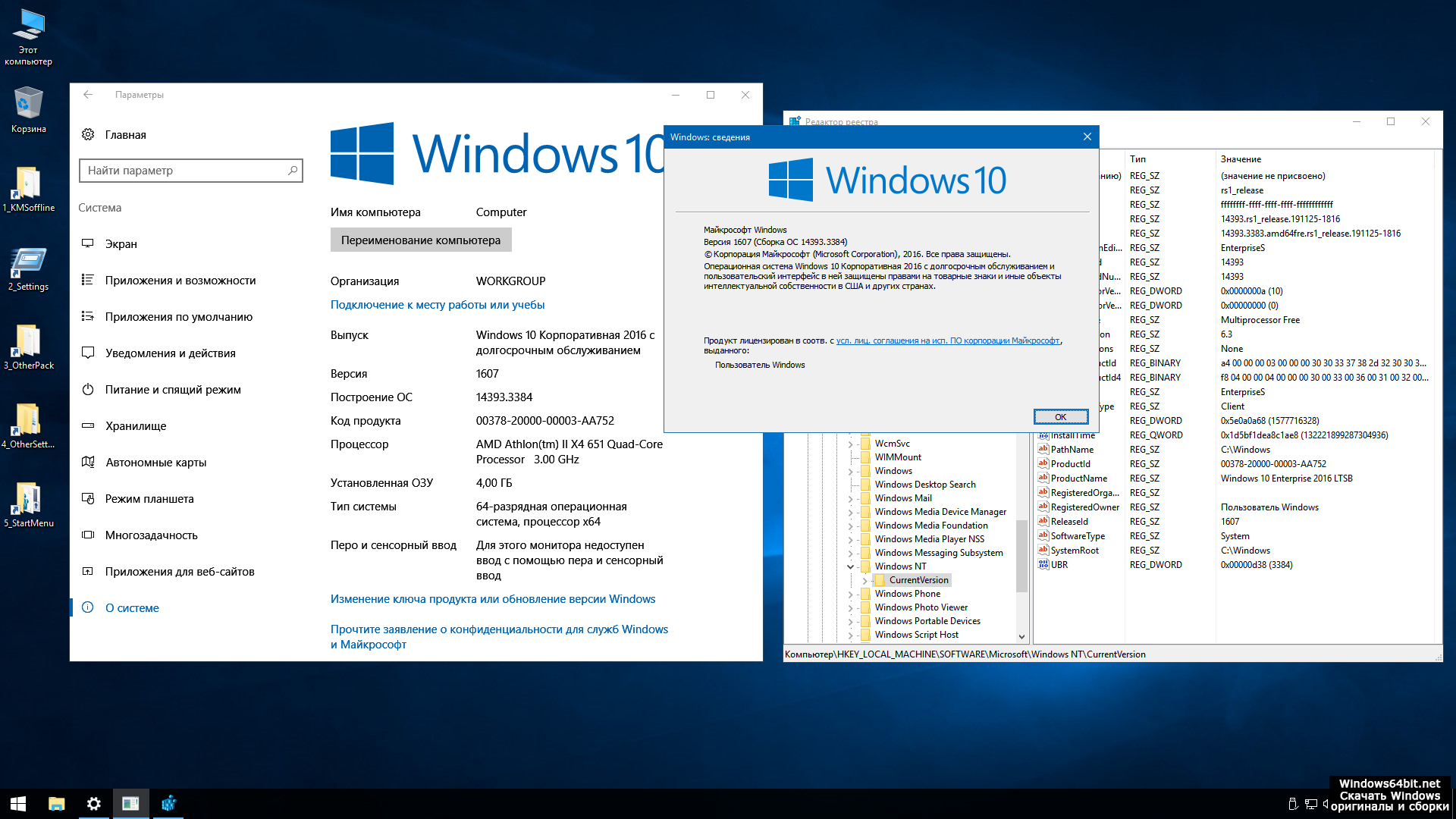 В Windows 10 теперь вы можете «все в темном режиме» с помощью проводника, меню «Пуск», панели задач, Центра действий и окна настроек.
В Windows 10 теперь вы можете «все в темном режиме» с помощью проводника, меню «Пуск», панели задач, Центра действий и окна настроек.